Panasonic TXP65VT20E User Manual [it]
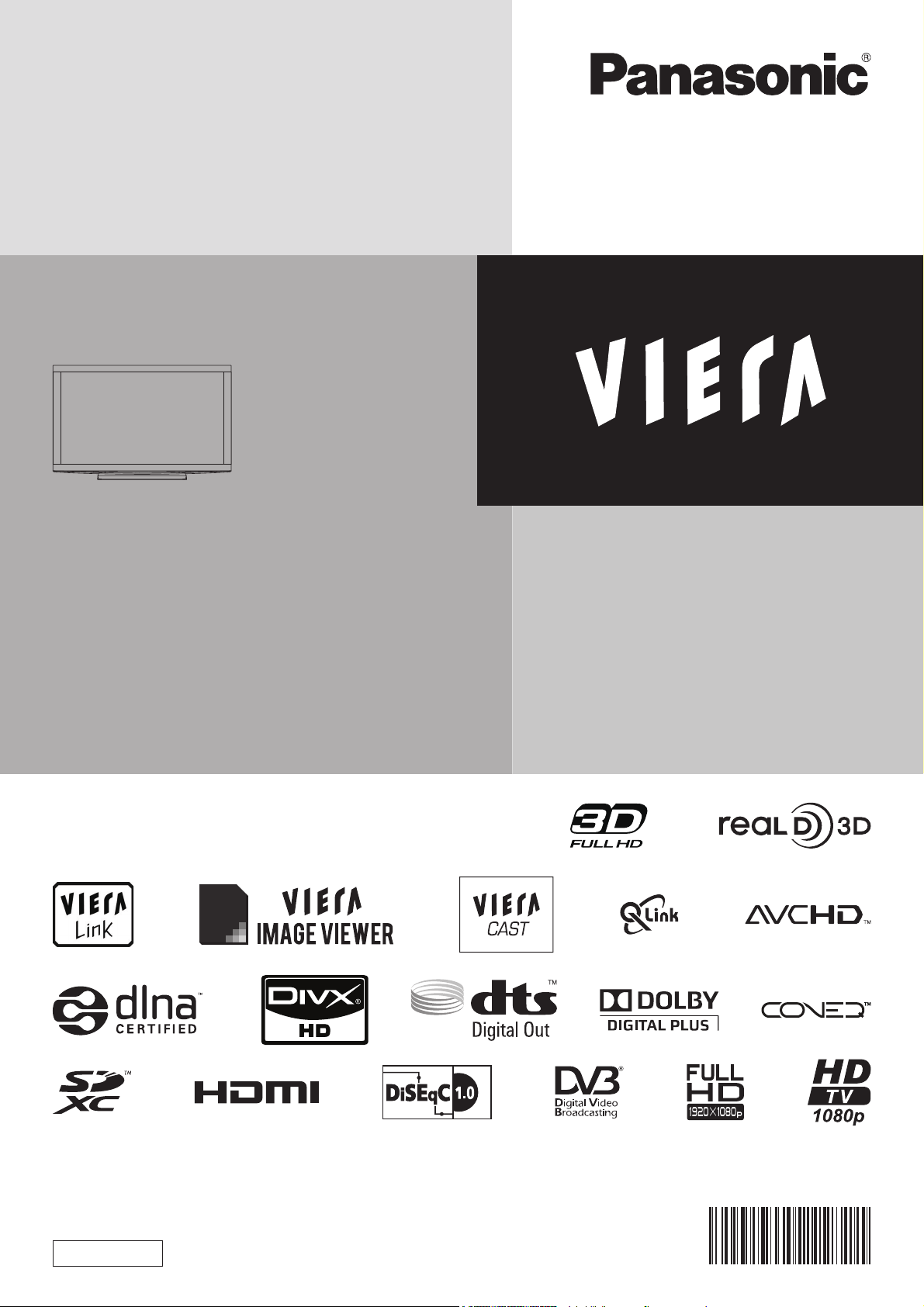
Istruzioni per l’uso
Televisore al plasma
Modello No.
TX-P65VT20E
Complimenti per l’acquisto del presente prodotto Panasonic.
Prima di utilizzare il prodotto, leggere attentamente le seguenti istruzioni e conservarle per eventuali
consultazioni future.
Le immagini in questo manuale hanno soltanto uno scopo illustrativo.
Fare riferimento alla garanzia pan-europea se è necessario rivolgersi al rivenditore Panasonic locale per
l’assistenza.
Italiano
TQB0E2030C
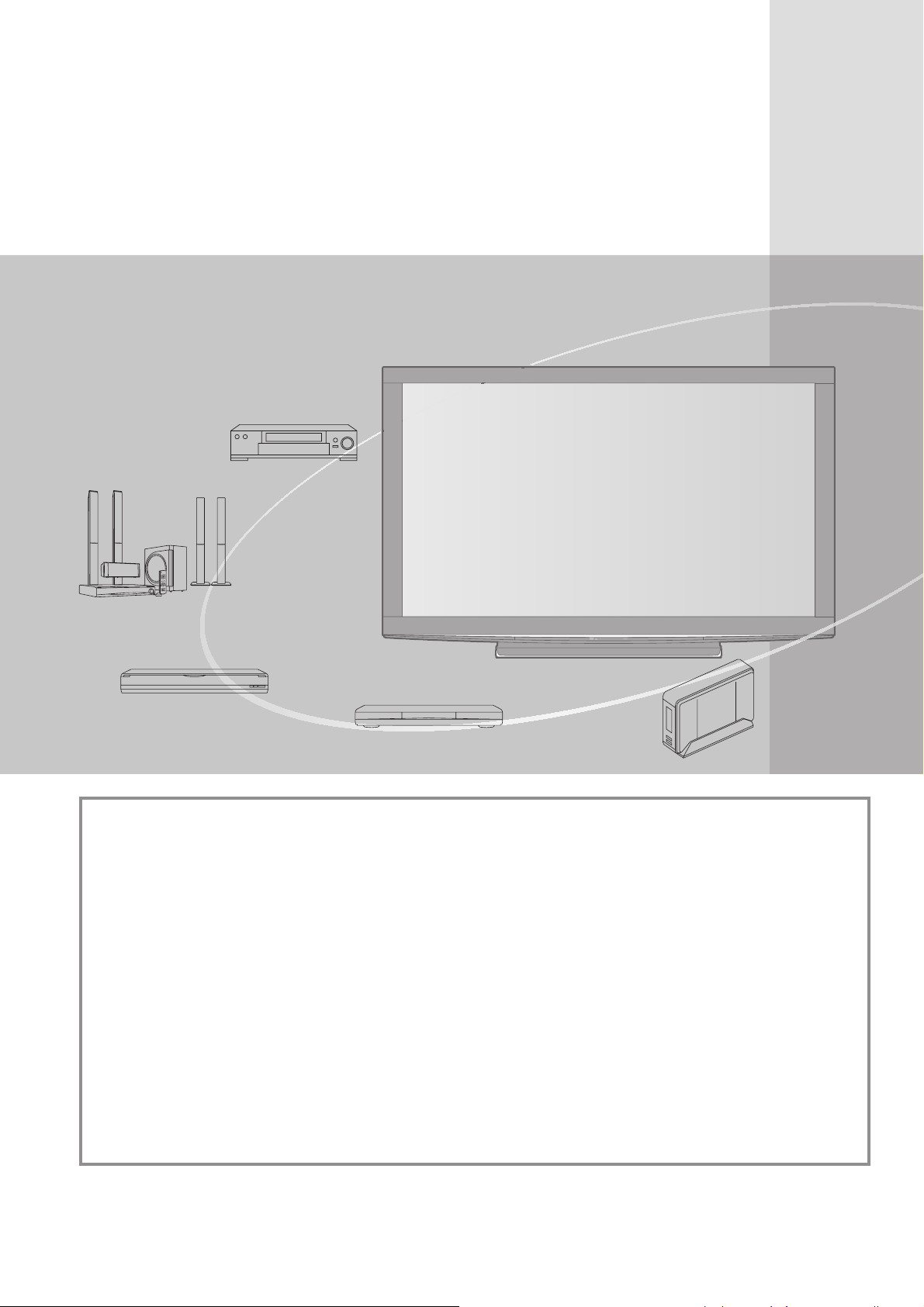
Provate un livello stupefacente
di emozioni multimediali
Per la fruizione di ricchi multisupporti
VCR
Amplificatore con
sistema di diffusori
Registratore DVD
Lettore DVD
USB HDD
Avviso per le funzioni DVB
Questo televisore è progettato in conformità agli standard (aggiornati ad agosto 2009) dei servizi
digitali terrestri DVB-T (MPEG2 e MPEG4-AVC
e MPEG4-AVC
Per la disponibilità dei servizi DVB-T o DVB-S nella propria area, rivolgersi al rivenditore di zona.
Per la disponibilità dei servizi DVB-C con il presente televisore, rivolgersi al provider di servizi via cavo.
Questo televisore potrebbe non funzionare correttamente con segnali che non siano ●
conformi agli standard DVB-T, DVB-C o DVB-S.
La disponibilità delle caratteristiche varia a seconda del paese, dell’area geografica,
●
dell’emittente, del provider di servizi e del satellite.
Non tutti i moduli CI (interfaccia comune) funzionano correttamente con questo televisore.
●
Rivolgersi al provider di servizi per informazioni sui moduli CI disponibili.
Questo televisore potrebbe non funzionare correttamente con i moduli CI non approvati dal provider di servizi.
●
A seconda del provider di servizi, possono essere applicate tariffe aggiuntive.●
La compatibilità con i servizi DVB futuri non è garantita.●
Controllare le ultime informazioni sui servizi disponibili sul sito Web indicato di seguito. (solo in inglese)
●
http://panasonic.jp/support/global/cs/tv/
(H.264)) e dei servizi digitali satellitari DVB-S (MPEG2 e MPEG4-AVC(H.264)).
(H.264)), dei servizi digitali via cavo DVB-C (MPEG2
2
Panasonic AVC Networks Czech s. r. o. dichiara che questo apparecchio modello TX-P65VT20E è conforme al D.M.
28/08/1995 Nr. 548, ottemperando alle prescrizioni di cui al D.M. 25/06/1985 (par. 3, All. A) ed al D.M. 27/08/1987 (par. 3, All.I).
Questi apparechi TX-P65VT20E sono fabbricati in paese C.E.E., nell rispetto delle disposizioni di cui al D.M. 26/03/92
ed in particolare è conforme alle prescrizioni dell’art.1 dello stesso decreto ministeriale.
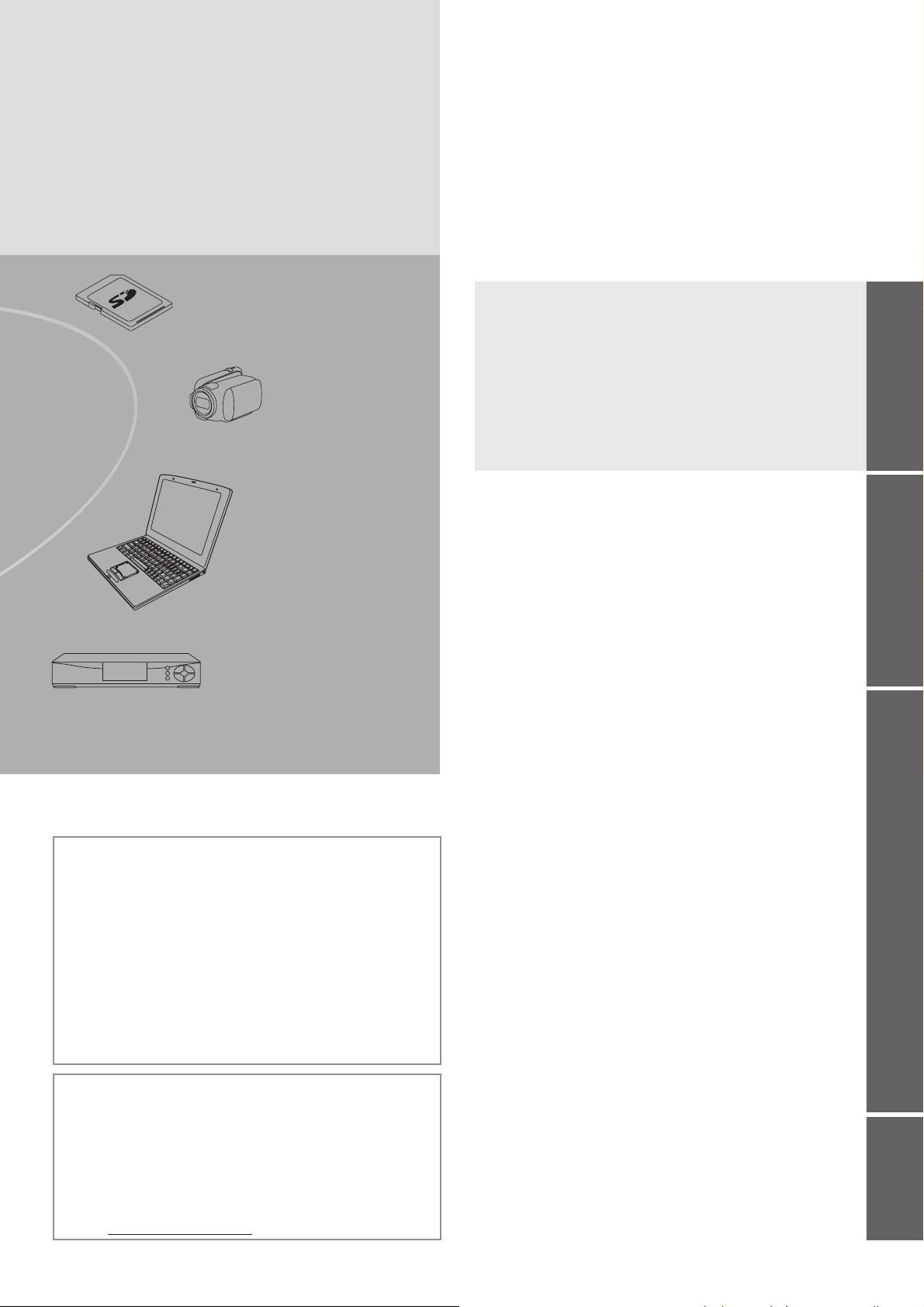
Indice
Non mancare di leggere
Precauzioni per la sicurezza ● ·································· 4
(Avvertimenti / Precauzioni)
Note ● ········································································ 5
Manutenzione ● ························································· 5
Guida di avvio veloce
Scheda SD
Camcorder
Personal
computer
Decoder
La registrazione e la riproduzione di un contenuto su
questo o su qualsiasi altro apparecchio può richiedere
l’autorizzazione del proprietario del copyright o di altri
diritti relativi al contenuto stesso. Panasonic non dispone
dell’autorità e non garantisce all’utente tale autorizzazione,
disconoscendo esplicitamente qualsiasi diritto, capacità
o intenzione di ottenere l’autorizzazione stessa per conto
dell’utente. È responsabilità dell’utente assicurarsi che
l’uso di questo o di altri apparecchi sia conforme alla
normativa sul copyright applicabile nel paese di residenza.
Fare riferimento a tale normativa per ulteriori informazioni
sulle leggi e sui regolamenti in merito, oppure contattare
il proprietario dei diritti del contenuto che si desidera
registrare o riprodurre.
Questo prodotto ha la licenza del portafoglio del brevetto AVC
per l’uso personale e non commerciale di un utente per (i) la
codifica video conforme allo standard AVC (“AVC Video”) e/o
(ii) la decodifica AVC Video codificata dall’utente che svolge
una attività personale e non commerciale e/o ottenuta da un
fornitore video dotato della licenza di fornire il servizio AVC
Video. Non viene concessa alcuna licenza, implicita o esplicita,
per nessun altro uso.
Si possono ottenere informazioni addizionali da MPEG LA, LLC.
Vedere
http://www.mpegla.com.
Guida di avvio veloce
Accessori / opzioni ● ···································· 6
●
Identificazione dei comandi
●
Collegamenti di base
●
Sintonia automatica
······························10
································12
·······················8
Godetevi questo vostro televisore!
Caratteristiche di base
Visione dei programmi TV ● ···································· 16
Uso della Guida TV ● ·············································· 20
V
isione del Televideo ● ············································ 22
V
isione degli ingressi esterni ● ································ 24
V
isione di immagini 3D ● ········································· 26
Modo di usare VIERA
Modo di usare le funzioni dei menu ● ······················ 33
TOOLS ● ······························ 32
Caratteristiche avanzate
Risintonizzazione dal menu Funzioni ● ··················· 40
Sintonizzazione e modifica dei canali (DVB) ● ········ 44
Sintonizzazione e modifica dei canali (Analogici) ● ··· 48
Programmazione timer ● ········································· 50
Sicurezza bambini ● ················································ 52
Nome ingresso ● ····················································· 54
Uso dell’interfaccia comune ● ································· 55
Impostazioni originali ● ············································ 56
Aggiornamento del software
Multi-finestra ● ························································· 58
Visualizzazione dello schermo PC sul televisore ● ··· 59
Impostazioni avanzate immagine ● ························· 60
Registrazione su hard disk USB ● ··························· 62
Uso del Media Player ● ··········································· 66
Uso dei servizi di rete ● ··········································· 74
(DLNA
/ VIERA CAST)
Funzioni Link ● ······················································· 84
(Q-Link / VIERA
Componente esterno ● ············································ 92
Link)
TV ● ··························· 57
Risposte, ecc.
Domande&Risposte, ecc.
Informazioni tecniche ● ··········································· 94
Domande&Risposte ● ············································· 99
Licenza ● ······························································· 101
Dati tecnici ● ·························································· 102
Informazioni di base
Avanzate
Domande&
3
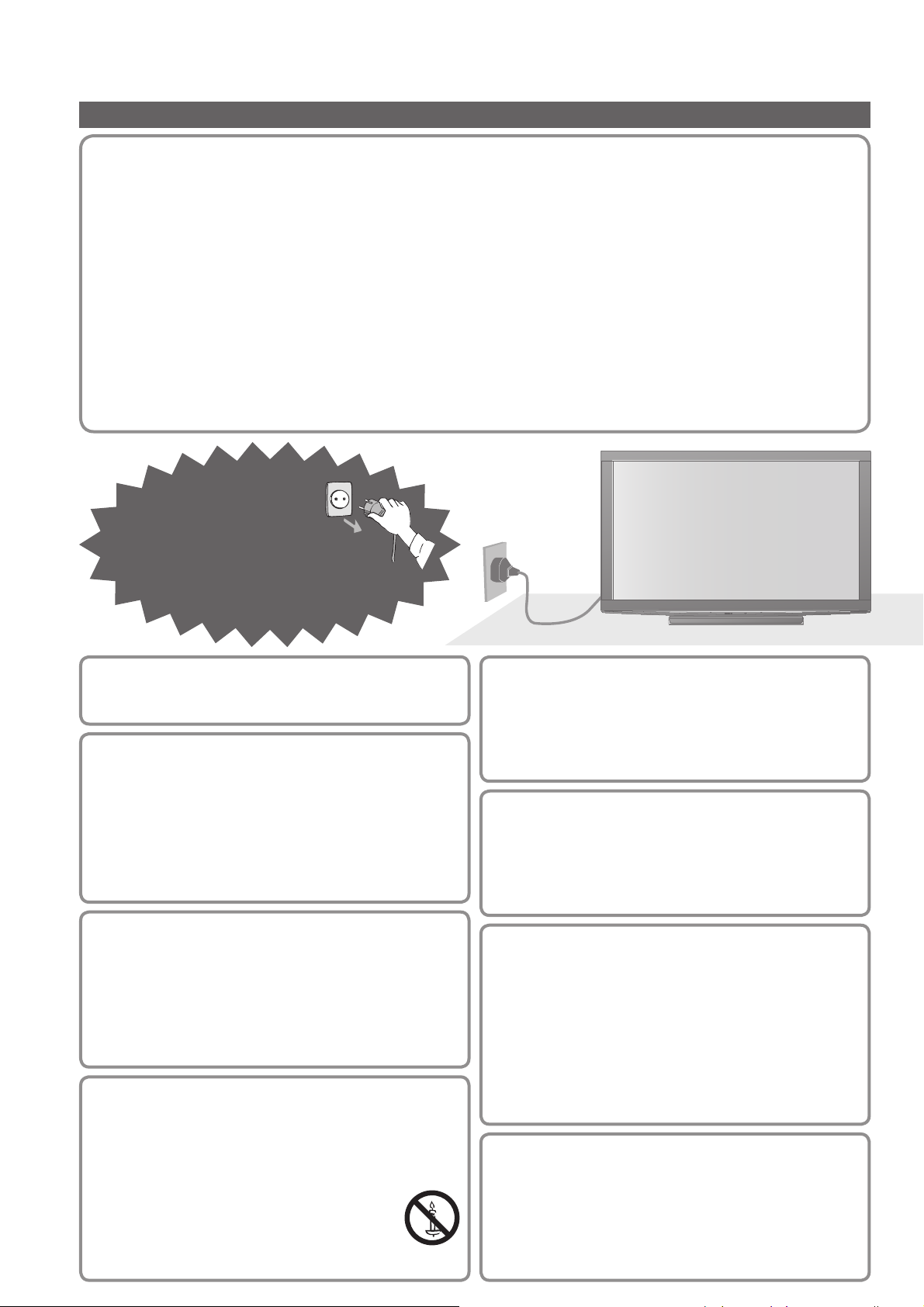
Precauzioni per la sicurezza
Avvertimenti
Maneggiamento della spina e del cavo di alimentazione
Inserire completamente la spina nella presa di corrente. (Se la spina è allentata, potrebbe generare calore e causare un incendio.)
●
Assicuratevi che ci sia un accesso facile alla spina del cavo di alimentazione.●
Assicurarsi che la punta di messa a terra della spina del cavo di alimentazione sia saldamente collegata, per ●
evitare scosse elettriche.
Un componente con costruzione di CLASS I deve essere collegato a una presa di corrente di rete con •
connessione di messa a terra di protezione.
●
Non toccare la spina del cavo di alimentazione con le mani bagnate. (C’è pericolo di scosse elettriche.)
Non si devono usare cavi di alimentazione diversi da quello in dotazione a questo televisore. (Potrebbero causare ●
pericoli d’incendio o di scosse elettriche.)
●
Non danneggiare il cavo di alimentazione. (Il cavo di alimentazione danneggiato potrebbe causare un incendio o
scosse elettriche.)
Non spostare il televisore con il cavo di alimentazione collegato alla presa di corrente.•
Non mettere oggetti pesanti sul cavo di alimentazione, o mettere il cavo vicino ad un oggetto molto caldo.•
Non torcere il cavo di alimentazione e non piegarlo o tenderlo eccessivamente.•
Non staccare il cavo di alimentazione tirandolo. Per staccare il cavo di alimentazione dalla presa di corrente, •
prenderlo per la spina.
Non usare il cavo di alimentazione con la spina danneggiata, o una presa di corrente danneggiata.•
Se si nota una
qualsiasi
anormalità, staccare
immediatamente la spina del
cavo di alimentazione dalla
presa di corrente!
C.a. 220-240 V,
50 / 60 Hz
4
Alimentazione
Questo televisore è progettato per funzionare con ●
un’alimentazione C.a. 220-240 V, 50 / 60 Hz.
Non introdurre oggetti estranei
all’interno del televisore
Non si deve MAI aprire o modificare
il televisore per conto proprio
Non rimuovere il coperchio posteriore del televisore per
●
evitare l’eventuale contatto con i componenti sotto tensione.
All’interno del televisore non si trovano i componenti riparabili
dall’utente. (Le componenti ad alta tensione potrebbero
causare pericolose scosse elettriche.)
Far controllare, regolare o riparare l’unità dal ●
rivenditore Panasonic locale.
Il televisore non deve essere
posto su superfici inclinate o
instabili
Non esporre alla pioggia oppure
all’umidità eccessiva
Non esporre il televisore alla pioggia oppure all’umidità ●
eccessiva per evitare il danneggiamento che potrebbe
causare una folgorazione oppure un incendio. Non
posare sull’apparecchio i recipienti con l’acqua, come
per esempio i vasi e non esporre la TV all’acqua
gocciolante né all’acqua corrente.
Non esporre alla luce diretta del
Utilizzare soltanto i piedistalli
o le attrezzature di montaggio
dedicati
●
sole e altre fonti di calore
Evitare di esporre il televisore alla luce solare diretta o ●
ad altre fonti di calore.
Al fine di prevenire gli
incendi, tenere sempre
Non permettere ai bambini di
maneggiare le schede SD
lontano dal televisore le
candele e le altre fonti di
fiamme libere.
Non permettere ad alcun oggetto di cadere nei fori ●
di ventilazione del televisore. (Potrebbero causare
incendi o scosse elettriche.)
Il televisore potrebbe cadere o rovesciarsi.●
L’utilizzo di un tavolino o di altri mezzi di fissaggio non ●
omologati può rendere il televisore instabile col rischio
di infortuni. Chiudere al rivenditore Panasonic locale di
eseguire l’installazione.
Usare solo piedistalli (pag. 7) / staffe di montaggio su
parete (pag. 6) approvati.
Come per qualsiasi oggetto di piccole dimensioni, le ●
Schede SD possono venire inghiottite dai bambini
piccoli. Rimuovere la Scheda SD subito dopo l’uso e
conservarla lontano dalla portata dei bambini.
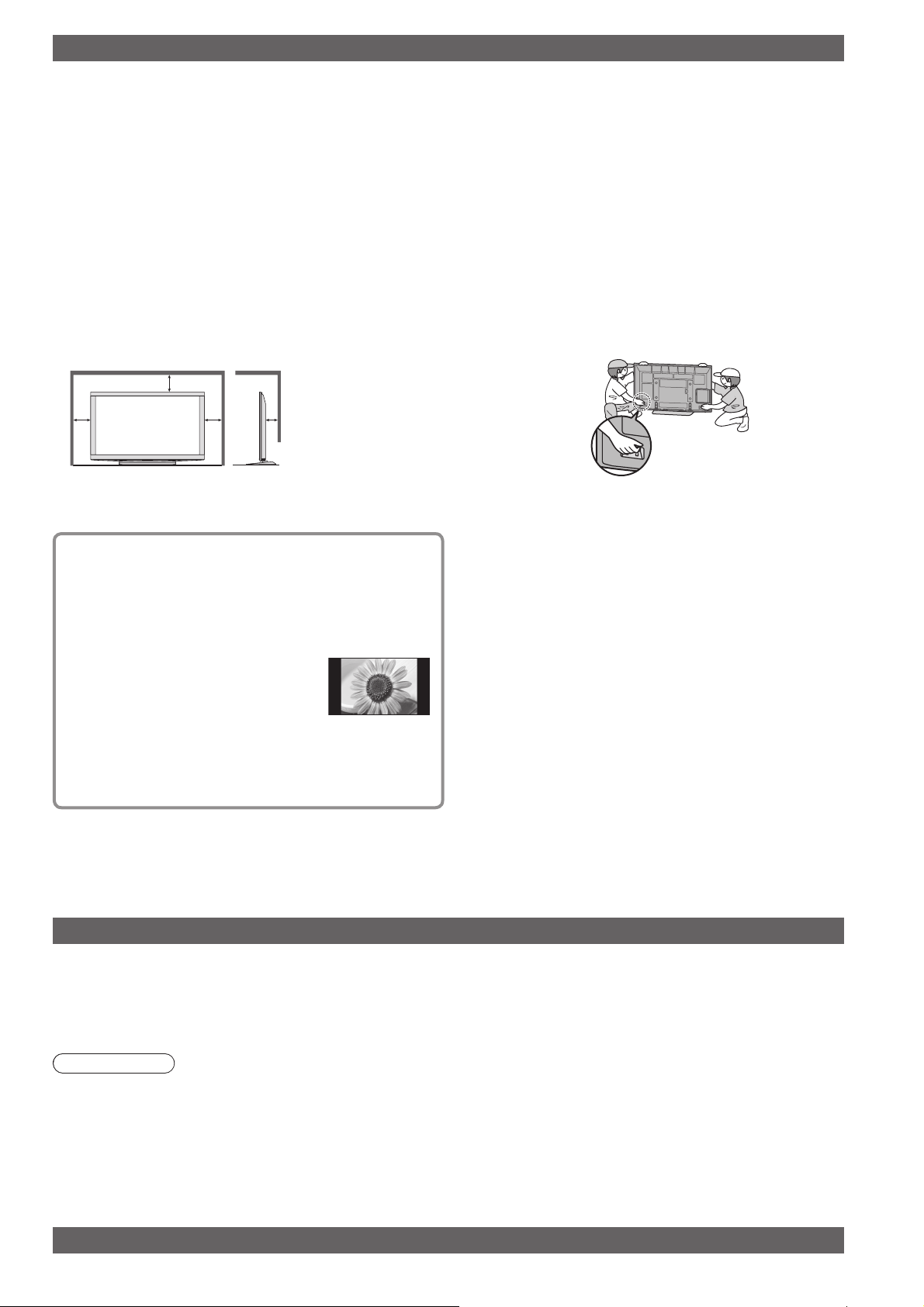
Precauzioni
Prima di pulire il televisore, staccare la spina ■
del cavo di alimentazione dalla presa di
corrente
La pulizia dell’unità sotto tensione potrebbe causare scosse
●
elettriche.
Se il televisore non sarà utilizzato per un ■
periodo prolungato, rimuovere il cavo di
alimentazione
Questo televisore continua a consumare della corrente anche ●
quando è spento, per tutto il tempo che la spina del cavo di
alimentazione rimane attaccata alla presa di corrente.
Trasportare soltanto in posizione verticale■
Il trasporto del televisore con il pannello del display rivolto
●
verso l’alto o verso il basso può causare danni ai circuiti interni.
Lasciare uno spazio sufficiente intorno ■
all’unità per la dispersione del calore
Distanza minima
10
10
10
Quando si utilizza il ●
piedistallo, mantenere
uno spazio tra la parte
inferiore del televisore e la
7
superficie del pavimento.
Qualora si utilizzi la staffa
●
per sospensione a parete,
seguire il relativo manuale.
(cm)
Note
Non visualizzare una immagine fissa
per un lungo periodo di tempo
Ciò fa restare l’immagine sullo schermo al plasma
(“ritenzione di immagine”).
Ciò non è un malfunzionamento e non è coperto dalla
garanzia.
Fermi immagine tipici
Numero del programma e altri logo●
Immagini visualizzate nella modalità 4:3
●
Videogiochi ●
Immagini del computer●
Per evitare la ritenzione di immagine, il contrasto
viene ridotto automaticamente dopo alcuni minuti se
non viene inviato un segnale o non si esegue una
operazione. (pag. 99)
Non bloccare le aperture di ■
ventilazione sul retro
L’ostruzione della ventilazione mediante giornali,
●
tovaglie, tende, ecc. può provocare surriscaldamento,
incendi o scosse elettriche.
Il volume eccessivo delle cuffie può ■
danneggiare l’udito
Può provocare danni irreversibili.●
Evitare di esercitare un’eccessiva
■
pressione o di urtare il pannello del display
Diversamente, possono verificarsi ●
danneggiamenti e lesioni personali.
Il televisore è pesante. Esso deve essere
■
maneggiato da 2 o più persone. Supportare
come mostrato per evitare incidenti se il
televisore si rovescia o cade.
Funzione di standby automatico di corrente
■
Il televisore entra automaticamente in modalità ●
Standby nei seguenti casi:
nessun segnale viene ricevuto e nessuna operazione viene
•
eseguita per 30 minuti nella modalità analogica del televisore
“Timer” è attivo nel menu funzioni (pag. 19)•
nessuna operazione viene eseguita per l’intervallo •
selezionato in “Standby automatico” (pag. 39)
Questa funzione non incide sulla registrazione di Programmazione
●
timer, Registrazione diretta TV e Registrazione One Touch
Tenere il televisore lontano dai tipi di ■
apparecchi seguenti
Componenti elettronici●
In modo particolare, non mettere componenti video vicini
all’unità. (L’interferenza magnetica potrebbe causare la
distorsione delle immagini / suono.)
Componenti con sensori a infrarossi
●
Anche questo televisore emette raggi infrarossi. (Essi
potrebbero influire sul funzionamento dell’altro componente.)
Manutenzione
Staccare per prima cosa la spina del cavo di alimentazione dalla presa di corrente.
Pannello del display, Mobile, Piedistallo
Normale manutenzione:
Per rimuovere lo sporco o le impronte digitali, pulire delicatamente la superficie del pannello del display, del mobile o
del piedistallo utilizzando un panno morbido.
Per lo sporco più ostinato:
Inumidire un panno morbido con acqua pulita o con un detergente neutro diluito (1 parte di detergente per 100 parti
d’acqua). Quindi, strizzare il panno e pulire la superficie. Infine, asciugare completamente.
Precauzioni
Evitare panni ruvidi e non strofinare con eccessiva intensità. In caso contrario la superficie potrebbe graffiarsi.●
Evitare il contatto di acqua o detergenti con le superfici del televisore. Eventuali infiltrazioni di liquidi all’interno del
●
televisore possono causare il guasto del prodotto.
Evitare il contatto di insettifughi, solventi, diluenti o altre sostanze volatili con le superfici del prodotto. In caso contrario, ●
la qualità delle superfici potrebbe deteriorarsi oppure la vernice potrebbe venir via.
Per la superficie del pannello del display è stato impiegato un trattamento speciale, ed essa può essere facilmente
●
danneggiata. Prestare attenzione a non intaccare o graffiare la superficie con le unghie o con altri materiali duri.
Non lasciare che il mobile e il piedistallo vengano a contatto con sostanze in gomma o PVC per periodi di tempo
●
prolungati. La qualità della superficie potrebbe deteriorarsi.
Spina del cavo di alimentazione
Pulire a intervalli regolari la spina del cavo di alimentazione con un panno asciutto. L’umidità e la polvere potrebbero causare un incendio o scosse elettriche.
5
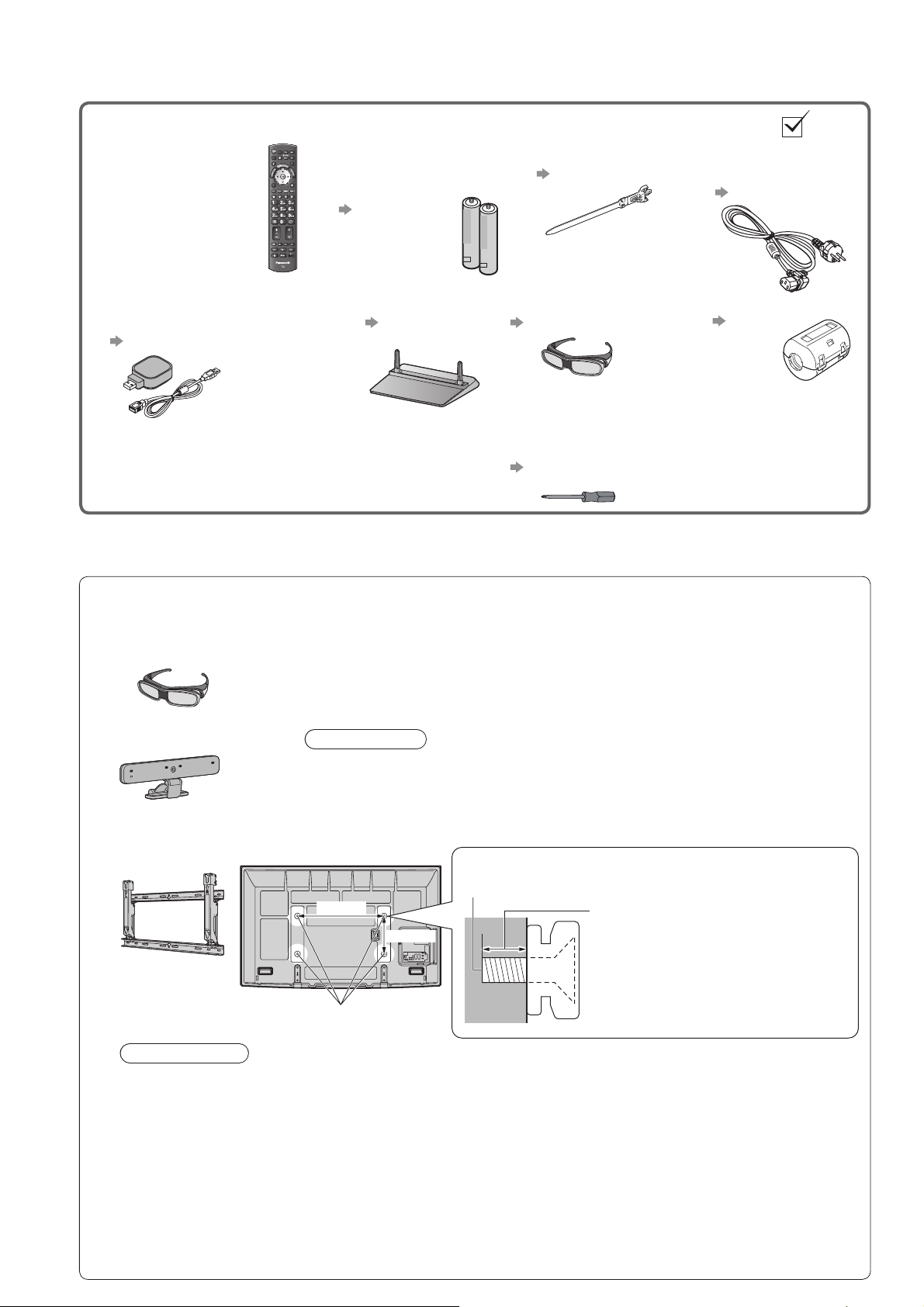
Accessori / opzioni
Accessori standard Accertarsi che ci siano tutti gli accessori e le parti mostrate
Telecomando □
N2QAYB000489●
Batterie □
telecomando (2)
R6 ●
pag. 8
Morsetto □
pag. 10
Cavo di □
alimentazione
pag. 10
Adattatore LAN wireless e □
prolunga
pag. 14 e pag. 75
Istruzioni per l’uso □
Garanzia pan-europea □
Schema elettrico □
Gli accessori non possono essere collocati tutti insieme. Prestare attenzione a non farli cadere accidentalmente.●
Questo prodotto contiene parti che potenzialmente pericolose (come sacchetti di plastica), che potrebbero essere ●
ingoiate accidentalmente dai bambini. Tenere queste parti fuori della portata dei bambini.
Accessori opzionali
Set di occhiali 3D □
TY-EW3D10E ●
Communication Camera □
TY-CC10W●
Staffa di montaggio su parete
□
TY-WK6P1RW●
Parte posteriore del televisore
Piedistallo □
pag. 7
Contattare il rivenditore Panasonic di zona per acquistare gli accessori opzionali
raccomandati. Per ulteriori dettagli, consultare il manuale degli accessori opzionali.
Per utilizzare occhiali 3D aggiuntivi è necessario acquistare questo accessorio ●
opzionale.
Precauzioni
Questa videocamera può essere utilizzata su VIERA CAST (pag. 83).●
Leggere anche il manuale della videocamera.●
A seconda della regione, questo accessorio opzionale potrebbe non essere
●
disponibile. Per ulteriori informazioni, rivolgersi al rivenditore Panasonic di zona.
Vite per il montaggio del televisore alla staffa di
montaggio su parete (non in dotazione con il televisore)
684 mm
300 mm
Set di occhiali 3D (2)
□
pag. 27
Cacciavite □
per la sostituzione della
(
pila degli occhiali 3D
+ (#0) ●
pag. 28
Profondità della vite:
minimo 14 mm, massimo 30 mm
)
Nucleo in ferrite (2) □
pag. 93
Utilizzare i nuclei in
ferrite per rispettare
la conformità con lo
standard EMC.
6
Fori per l’installazione della
staffa di montaggio su parete
Avvertimenti
L’utilizzo di staffe di montaggio su parete diverse o l’installazione di una staffa di montaggio su parete per conto
●
proprio comportano il rischio di lesioni personali e il danneggiamento del prodotto. Per mantenere le prestazioni
e la sicurezza dell’apparecchio, richiedere al rivenditore o all’installatore di fissare le staffe al muro. Qualsiasi
danno causato da un’installazione eseguita in assenza di un installatore qualificato renderà nulla la garanzia.
Leggere attentamente le istruzioni in dotazione con gli accessori opzionali e accertarsi di seguire tutte le ●
procedure necessarie per evitare la caduta del televisore.
Maneggiare con cura il televisore durante l’installazione, in modo che non subisca colpi o venga soggetto ●
a forze che lo possono danneggiare.
Fare attenzione quando si fissano le staffe alla parete. Prima di attaccare le staffe, accertarsi sempre che ●
non ci siano cavi elettrici o tubi nella parete.
●
Nel caso in cui non utilizzerete la TV per un certo periodo, smontatela dal suo supporto di sospensione
per evitare la sua caduta e le lesioni.
(Vista laterale)
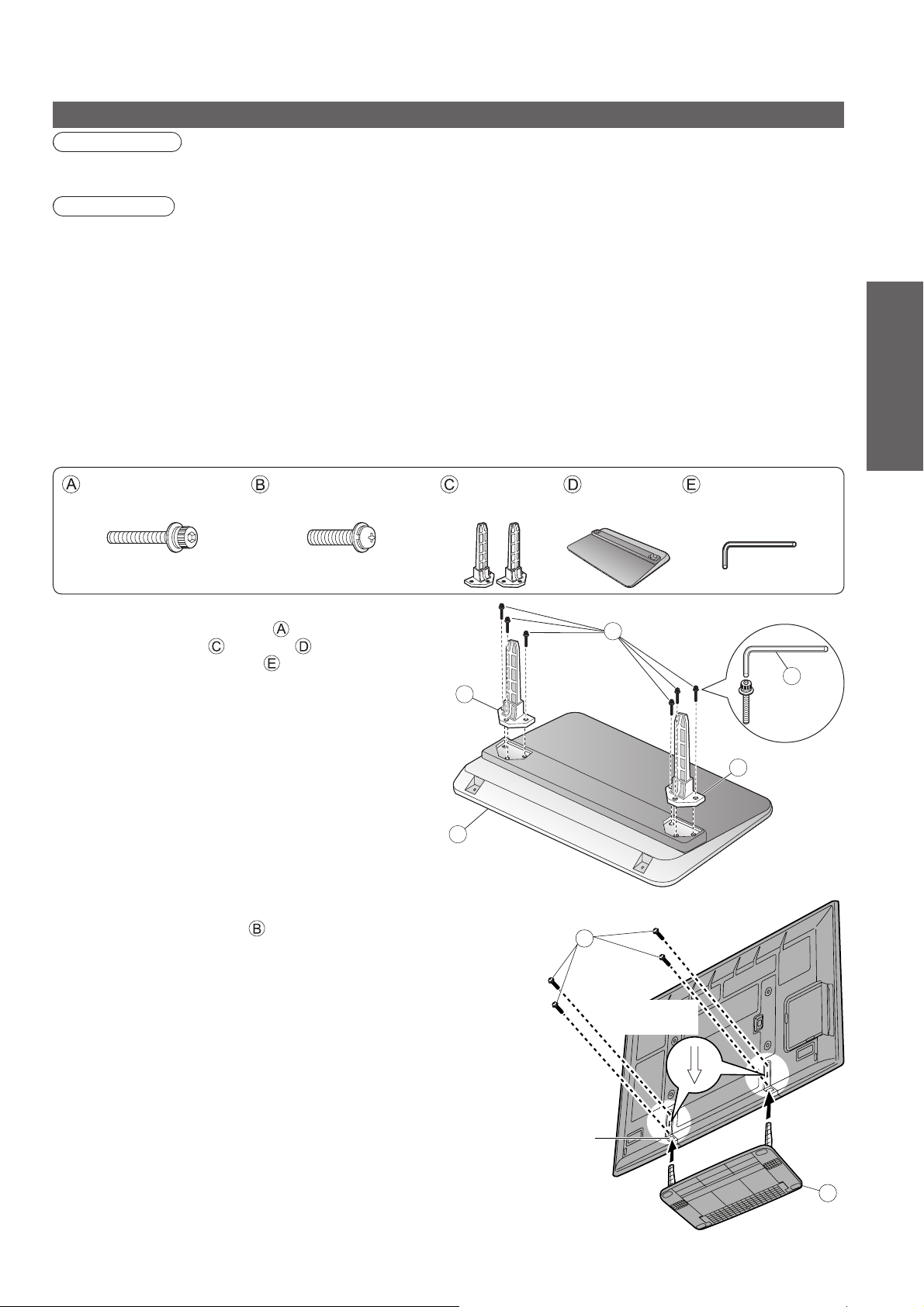
Modo di attaccare il piedistallo
Avvertimenti
Non smontare o modifi care il piedistallo.
In caso contrario, I’unità può cadere e danneggiarsi, procurando eventuali danni a cose e persone.●
Precauzioni
Non usare alcun altro televisore e display.
In caso contrario, I’unità può cadere e danneggiarsi, procurando eventuali danni a cose e persone.●
Non utilizzare il piedistallo qualora presenti deformazioni, fenditure o addirittura rotture.
Se si utilizza un piedistallo danneggiato, può rappresentare un pericolo per l’incolumità personale. Rivolgersi ●
immediatamente al proprio rivenditore.
Durante il montaggio, accertarsi che tutte le viti siano strette saldamente.
Se non si presta sufficiente attenzione per fare in modo che le viti siano strette dovutamente durante il ●
montaggio, il piedistallo non ha la forza sufficiente per supportare il televisore, e questo potrebbe cadere
danneggiandosi e causando incidenti.
Assicurarsi che il televisore non possa cadere.
Se il piedistallo viene urtato o i bambini vi si arrampicano sopra con il televisore installato, il televisore potrebbe ●
cadere e causare incidenti alle persone.
Per l’installazione e la rimozione del televisore sono necessarie due o più persone.
Se non ci sono due o più persone, il televisore potrebbe cadere causando incidenti.●
Guida di avvio veloce
Vite di montaggio (6)
(argento)
M5 × 30
Vite di montaggio (4)
(nero)
M6 × 25
Montaggio del piedistallo■
Usare le sei viti di montaggio per fissare
saldamente i paletti alla base .
Usare la chiave a brugola ● per serrare le viti.
Accertarsi che le viti siano strette saldamente.●
Se si forzano le viti nel senso sbagliato si rovinano le ●
filettature.
Per fissare il televisore■
Usare le viti di montaggio per fissare saldamente.
Accertarsi che le viti siano strette saldamente.●
Lavorare su una superficie orizzontale e piana.●
Paletto (2)
TBLA3773●
C
D
Base
TBLX0194●
A
B
Chiave a brugola
TKKX5116 ●
E
Parte
C
anteriore
Accessori / opzioni ●
Foro per l’installazione
del piedistallo
Segno della
freccia
D
(Veduta dal basso)
7
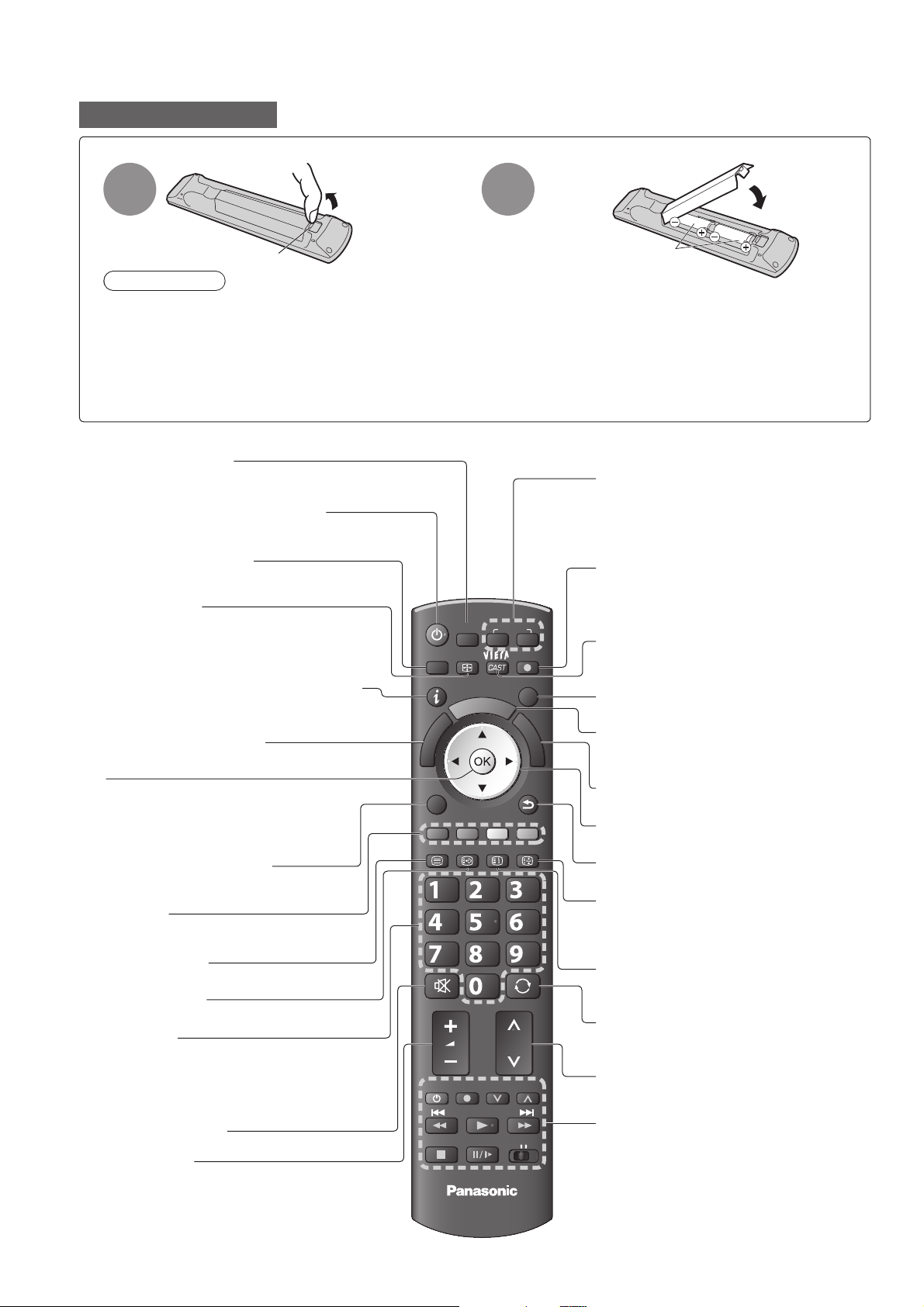
Identificazione dei comandi
Telecomando
Installazione / rimozione delle batterie■
Tirare per
1
Gancio
Precauzioni
aprire
2
Fare attenzione alla
polarità corretta (+ o -)
L’installazione sbagliata potrebbe causare perdite delle batterie e corrosione, danneggiando il telecomando.●
Non mischiare batterie vecchie e nuove.●
Non mischiare tipi diversi di batterie (come batterie alcaline e al manganese).●
Non usare batterie ricaricabili (Ni-Cd).●
Non bruciare o rompere le batterie.●
Le batterie non devono essere esposte a calore eccessivo, come alla luce del sole, fuoco o simili.
Non smontare o modificare il telecomando.●
Media Player (pag. 66)
Per selezionare la modalità di visione / ascolto
●
della scheda SD e del dispositivo USB
Interruttore di accensione / standby
Per accendere il televisore o per disporlo ●
nella modalità standby
Menu principale (pag. 33)
Premere per accedere ai menu Immagine,
●
Audio e Funzioni
Formato (pag. 18)
Per cambiare il formato dalla lista di
●
Selezione formato
Possibile anche premendo ripetutamente questo
●
tasto finché si ottiene il formato desiderato
Informazioni sui Canali / Programmi
Per visualizzare le informazioni sui canali e
●
programmi
Menu VIERA Link (pag. 88)
Accede al menu VIERA Link
●
OK
Per confermare le selezioni e le scelte●
Premere dopo aver selezionato le posizioni
●
dei canali per cambiare velocemente canale
Per visualizzare l’Lista canali●
Menu delle opzioni (pag. 19)
Impostazioni semplici delle opzioni per
●
visualizzazione, audio, ecc.
Tasti colorati
Serve alla selezione, navigazione e ●
a usare varie altre funzioni
Televideo (pag. 22)
Per selezionare la modalità Televideo
●
Sottotitoli (pag. 18)
Per visualizzare i sottotitoli
●
Tasti numerici
Per cambiare i canali e le pagine Televideo●
Imposta i caratteri●
Per accendere il televisore quando è nella ●
modalità standby (Tenere premuto per circa
1 secondo)
Silenziamento suono
Per attivare e disattivare il silenziamento del suono
●
(pag. 17)
MENU
n
i
L
A
R
E
I
V
OPTION
TEXT
SD CARD
ASPECT
E
I
V
k
STTL
ghi
REC
INPUT
T
O
A
O
R
L
S
INDEX HOLD
abc def
jkl
tuvpqrs
LAST VIEW
PROGRAMME
DVD/VCR
AVTV
DIRECT TV REC
EXIT
G
U
I
D
E
BACK/
RETURN
mno
wxyz
TV
Selezione della modalità di ingresso
TV - ●
per selezionare la modalità DVB-S /
DVB-C / DVB-T / Analogica (pag. 16)
AV - ●
seleziona la modalità d’ingresso AV dalla
lista di selezione ingresso (pag. 24)
Registrazione TV diretta
Per registrare immediatamente i
●
programmi con il registratore DVD / VCR
con il collegamento Q-Link o VIERA Link
VIERA CAST (pag. 83)
Consente di visualizzare la schermata
●
home di VIERA CAST
Esci
Per tornare alla schermata normale di visione
●
VIERA TOOLS (pag. 32)
Visualizza alcune icone di funzioni
●
speciali e accede facilmente
Guida TV (pag. 20)
Per visualizzare la Guida TV
●
Tasti dei cursori
Per operare le selezioni e le regolazioni●
Ritorno
Per tornare al menu / pagina precedente●
Tenuta
Per congelare / scongelare le immagini (pag. 17)
●
Mantiene la pagina Televideo attuale ●
(modalità Televideo) (pag. 22)
Indice (pag. 23)
Per tornare alla pagina indice del
●
Televideo (modalità Televideo)
Ultima visualizzazione (pag. 19)
Per passare all’ultimo canale o all’ultima
●
modalità di ingresso visualizzati
Canale Su / Giù
Per selezionare sequenzialmente i canali●
Operazioni del componente collegato
(pag. 25, 64 e pag. 90)
Volume Su / Giù
Chiudere
(pag. 86 e pag. 88)
8
TV
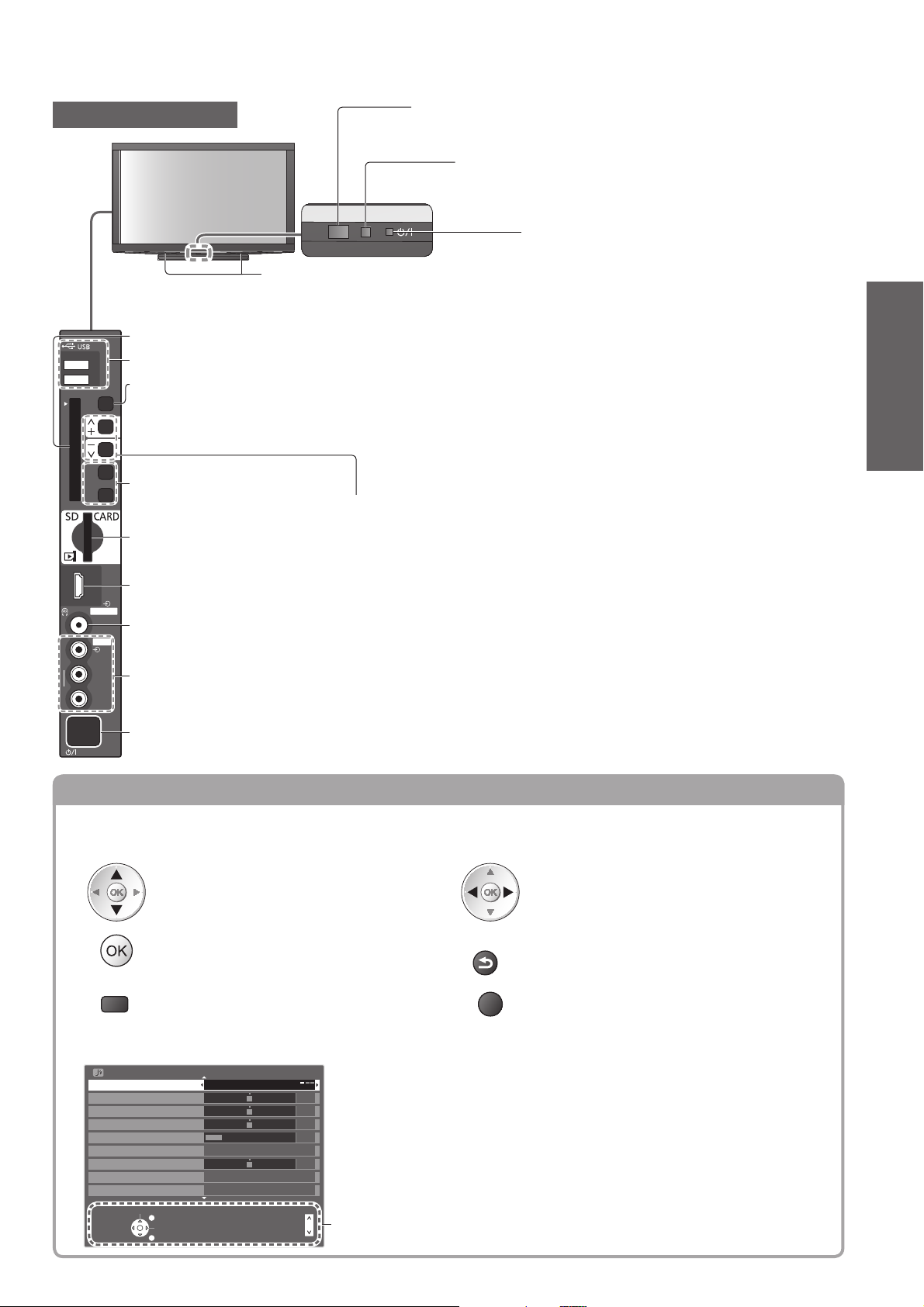
Televisore
Fessura CI (pag. 55)
Porte USB 1 / 2 (pag. 14, 62, 66 e pag. 75)
1
2
Common Interface
TV
AV
L
R
Selettore di funzione
●
F
Per cambiare la modalità
di ingresso
Fessura per scheda SD
(pag. 66)
Terminale HDMI4 (pag. 93)
HDMI 4
Presa per cuffia (pag. 93)
AV 3V
Terminali AV3 (pag. 93)
Ricevitore dei segnali del telecomando
Non posare nessun oggetto tra il telecomando ed il sensore del ●
telecomando della TV.
Sensore C.A.T.S. (Sistema di rilevamento automatico
del contrasto)
Rileva la luminosità per regolare la qualità delle immagini quando
●
“Modalità Eco” nel menu Immagine è impostata su “On” (pag. 34)
LED di accensione e del timer
Trasmettitore a infrarossi per gli
occhiali 3D
Non posizionare alcun oggetto tra il ●
trasmettitore e gli occhiali 3D.
●
Volume / Contrasto / Luminosità / Colore / Nitidezza / Tinta
(segnale NTSC) / Bassi (modalità “Musica” o “Parlato” nel Menu
audio) / Acuti (modalità “Musica” o “Parlato” nel Menu audio) /
Bilanciamento / Sintonia automatica (pag. 40, 42 e pag. 43)
Per aumentare o ridurre di uno la posizione dei canali.
Se una funzione è già visualizzata, premere per aumentare o ridurre
la funzione selezionata.
Per accendere il televisore se è nella modalità standby (Tenere
premuto per circa 1 secondo).
●
Attesa: rosso●
Attivato: verde●
Programmazione timer On: arancione●
Registrazione di Programmazione timer, ●
Registrazione diretta TV o Registrazione One
Touch in corso: arancione (lampeggiante)
Standby con Programmazione timer On,
Registrazione diretta TV o Registrazione
One Touch in corso: rosso con arancione
lampeggiante
Quando si usa il telecomando,
indica che il televisore ha ricevuto un comando.
Guida di avvio veloce
Identificazione dei comandi ●
Interruttore di accensione / spegnimento principale
Per accendere il televisore o per disporlo nella modalità standby con il telecomando.●
Uso delle indicazioni sullo schermo
Con il menu delle indicazioni sullo schermo si può accedere a molte caratteristiche disponibili con questo televisore.
Modo di usare il telecomando■
Per spostare il cursore / selezionare le
opzioni dei menu
Per accedere ai menu / memorizzare
le impostazioni dopo l’esecuzione delle
regolazioni o l’impostazione delle opzioni
MENU
Per aprire il menu principale
Riquadro di istruzioni AIUTO SULLO SCHERMO - Guida alle operazioni■
Esempio (Menu audio):
Menu audio
Modo audio Musica
Bassi
Acuti
Bilanciamento
Volume cuffia
Cor. Volume
Distanza speaker dal muro
MPX
Seleziona
Per uscire
Cambio
Ritorno
OffSurround
Più di 30 cm
Stereo
Pagina su
Pagina giù
RETURN
EXIT
1/2
0
0
0
11
0
La guida alle operazioni può essere di aiuto.
Per spostare il cursore / regolare i livelli /
selezionare da una gamma di opzioni
BACK/
Per tornare al menu precedente
Per uscire dal sistema dei menu e tornare
alla normale schermata di visione
9

Collegamenti di base
Il componente esterno e i cavi mostrati non sono forniti con questo televisore.
Accertarsi che il televisore sia scollegato dalla presa di corrente prima di collegare o di scollegare qualsiasi cavo.
Staccare sempre la spina del cavo di alimentazione prima di scollegarlo dalla presa di corrente.
Esistono alcune limitazioni sul posizionamento per la visione di immagini 3D.
Per i dettagli
Esempio 1
Collegamento del disco o dell’antenna
pag. 26 e pag. 29
Televisore soltanto
C.a. 220-240 V,
50 / 60 Hz
Cavo di alimentazione
(in dotazione)
Morsetto■
Attaccare il morsetto
Inserire il
morsetto in un
foro
Rivolgersi al rivenditore per la conferma che il disco dell’antenna satellitare sia ●
installato correttamente.
Per i dettagli rivolgersi anche alle emittenti delle trasmissioni satellitari.●
Satelliti selezionabili e l’allineamento del disco per la sintonizzazione dei canali ●
DVB-S pag. 41
Parte posteriore del televisore
foro
Cavo di alimentazione■
Spingere finché
entrambe le
appendici scattano
Per rimuovere dal televisore:●
Disco antenna parabolica
Per le trasmissioni ●
digitali satellitari
Cavo satellite
Accertarsi che il cavo
di alimentazione sia
fissato saldamente.
10
appendici
Per rimuovere dal televisore:
●
Premere entrambe le appendici
e tirare il connettore del cavo di
fermagli
alimentazione per rilasciare
Antenna
Spingere entrambi I
terrestre
fermagli laterali
Avvolgere i cavi
ganci
Per le trasmissioni digitali via cavo, ●
digitali terrestri e analogiche
Cavo
Mettere la punta
nei ganci
Per allentare:
●
DIGITAL
AUDIO
OUT
PC
AUDIO
OUT
RLR
COMPONENT
AUDIO
Y
IN
PB
L
PR
RGB
VIDEO
RGB
VIDEO
AV1 AV2
S VIDEO
HDMI
1
HDMI 2
(ARC)
HDMI
3
Cavo RF
Spingere il
bottone
Non avvolgere insieme il cavo satellitare, il cavo RF e il cavo di alimentazione (le immagini potrebbero risultare distorte).
●
Fissare i cavi con i morsetti, come necessario.
●
Se si usa l’accessorio opzionale, seguire le istruzioni del manuale di montaggio delle opzioni per fissare i cavi.
●
bottone
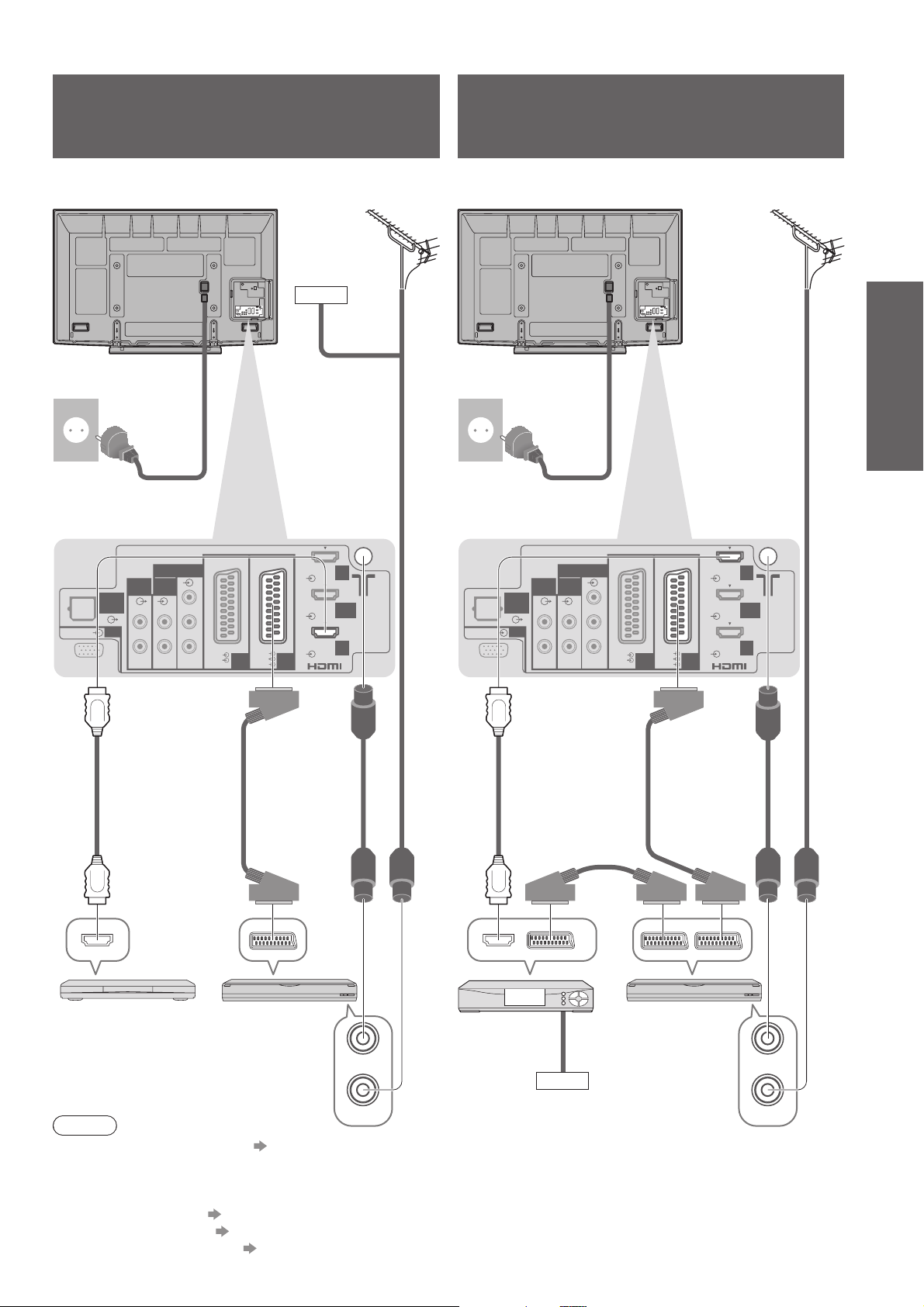
Esempio 2
Collegamento del registratore
DVD / VCR e lettore
Esempio 3
Collegamento del registratore
DVD / VCR e decoder
Televisore / Registratore DVD / VCR e Lettore
Parte posteriore del televisore
C.a. 220-240 V,
50 / 60 Hz
Cavo di alimentazione
(in dotazione)
COMPONENT
AUDIO
DIGITAL
AUDIO
OUT
PC
AUDIO
OUT
RLR
Y
IN
PB
L
RGB
PR
VIDEO
RGB
VIDEO
AV1 AV2
S VIDEO
Cavo
Cavo RF
HDMI
HDMI 2
(ARC)
HDMI
Antenna
terrestre
1
3
Televisore / Registratore DVD / VCR e Decoder
Parte posteriore del televisore
C.a. 220-240 V,
50 / 60 Hz
Cavo di alimentazione
(in dotazione)
COMPONENT
AUDIO
DIGITAL
AUDIO
OUT
PC
AUDIO
OUT
RLR
Y
IN
PB
L
RGB
PR
VIDEO
RGB
VIDEO
AV1 AV2
S VIDEO
HDMI
HDMI 2
(ARC)
HDMI
Antenna
terrestre
Cavo RF
1
3
Guida di avvio veloce
Collegamenti di base ●
Cavo SCART
Cavo conforme
HDMI
completamente
allacciato
Cavo SCART
completamente
allacciato
Cavo RF
completamente
allacciato
Cavo conforme HDMI
completamente allacciato
Cavo RF
Cavo SCART
completamente
allacciato
Lettore o lettore 3D
compatibile
Registratore
DVD o VCR
Decoder
RF OUT
Registratore
DVD o VCR
RF OUT
Cavo
Nota
RF IN
RF IN
Per vedere il contenuto 3D ● pag. 26
●
Collegare i terminali AV1 / AV2 del televisore a un registratore DVD / VCR che supportano Q-Link (pag. 86).
Se si usa un componente compatibile HDMI, si possono collegare i terminali HDMI (HDMI1 / HDMI2 / HDMI3 / ●
HDMI4) usando il cavo HDMI (pag. 92).
● pag. 14 e pag. 75
Connessione di rete
Collegamento Q-Link ● pag. 84
Connessione VIERA Link
● pag. 84 e pag. 85
●
Leggere anche il manuale del dispositivo che viene collegato.
11
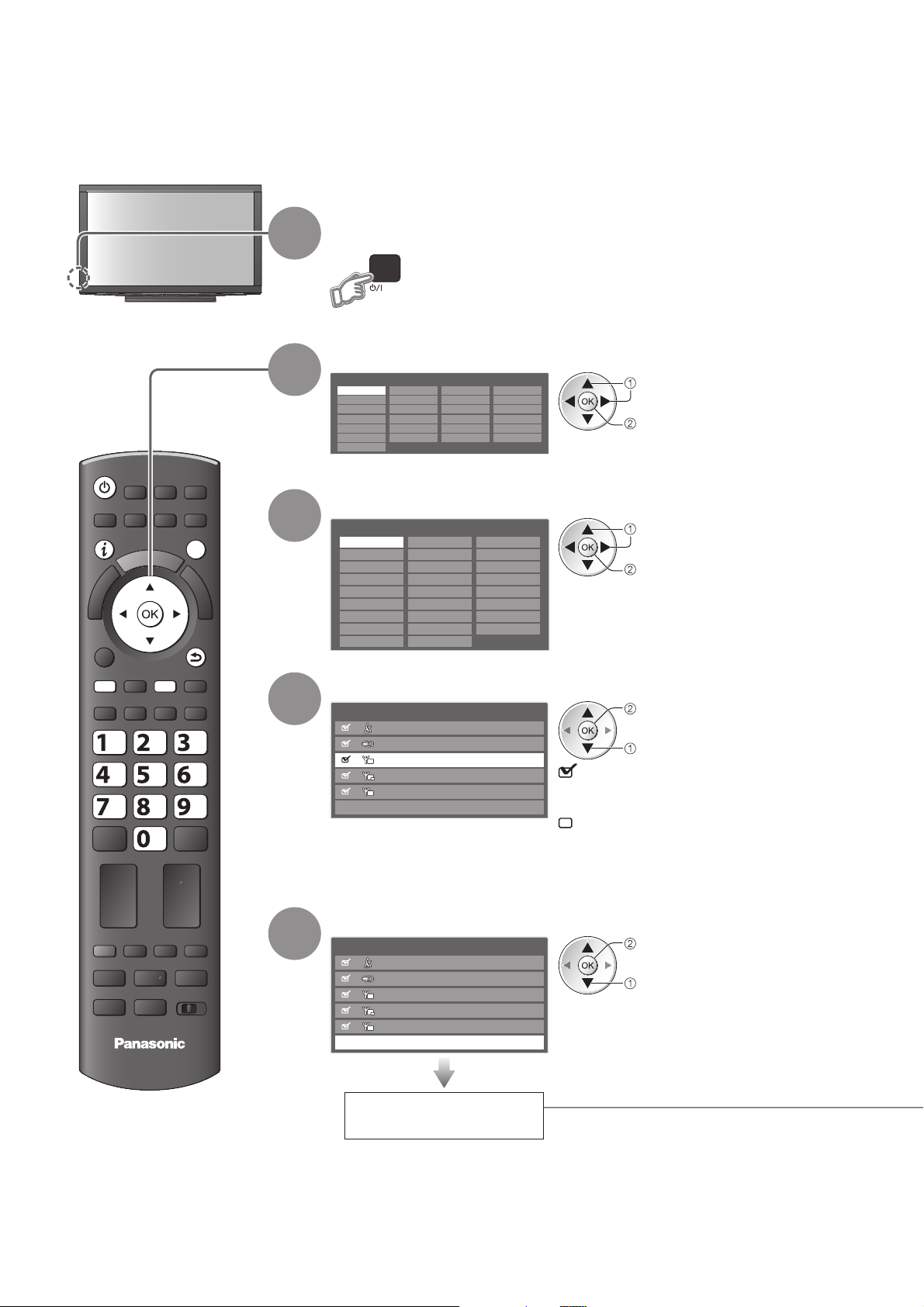
Sintonia automatica
Ricerca e memorizzazione automatica dei canali.
Il procedimento di questi passi non è necessario se la sintonizzazione è stata eseguita del rivenditore.●
Completare i collegamenti (pag. 10 e pag. 11) e le impostazioni (se necessario) del componente collegato prima di cominciare
●
la Sintonia automatica. Per i dettagli sulle impostazioni del componente collegato, leggere il suo manuale di istruzioni.
Collegare il televisore alla presa di corrente e accenderlo
(Per la visualizzazione ci vogliono alcuni secondi)
Selezionare la lingua
Menüsprache
Deutsch Dansk Polski Srpski
English Svenska čeština Hrvatski
Français Norsk Magyar Slovenščina
Italiano Suomi Slovenčina Latviešu
Español Türkçe Български eesti keel
Português
Nederlands
Еλληνικά Românǎ Lietuvių
selezionare
impostare
Selezionare la nazione
Paese
Germania Danimarca Polonia
Austria Svezia
Francia Norvegia Ungheria
Italia Finlandia Slovacchia
Spagna Lussemburgo Slovenia
Portogallo
Svizzera
Malta
Andorra
Belgio Estonia
Olanda Lituania
Turchia
Grecia
Repubblica Ceca
Altri
A seconda del paese selezionato, è ●
possibile che venga richiesto di selezionare
la regione. In tal caso, selezionare la
regione.
selezionare
impostare
ASPECT
OPTION
1
2
INPUT
AVTV
DIRECT TV REC
N
EXIT
T
O
A
O
R
L
E
S
I
V
G
U
I
D
E
BACK/
RETURN
3
TEXT
ghi
STTL
REC
TV
INDEX HOLD
abc def
jkl
mno
tuvpqrs
wxyz
PROGRAMME
DVD/VCR
TV
4
5
Selezionare la modalità che si desidera sintonizzare
Selezione segnale TV
DVB-S
DVB-C
D
DVB-T
D
HD
Supporto DVB-T per servizi HD
A
Analogico
Avvio ATP
: sintonia (viene effettuata la sintonia
e la ricerca della modalità per i canali
disponibili)
: salta sintonia
A seconda del paese selezionato, ●
è possibile che “DVB-C” non venga
visualizzato (pag. 102).
sintonia / salta sintonia
selezionare
Selezionare “Avvio ATP”
Selezione segnale TV
DVB-S
DVB-C
D
DVB-T
D
HD
Supporto DVB-T per servizi HD
A
Analogico
Avvio ATP
L’impostazione
automatica comincia
La Sintonia automatica comincia a cercare ●
e a memorizzare i canali TV.
I canali memorizzati e l’ordine dei canali
dipendono dal paese, dall’area geografica,
dal sistema di trasmissione e dalle
condizioni di ricezione del segnale.
accedere
selezionare
12
(continua alla pagina successiva)
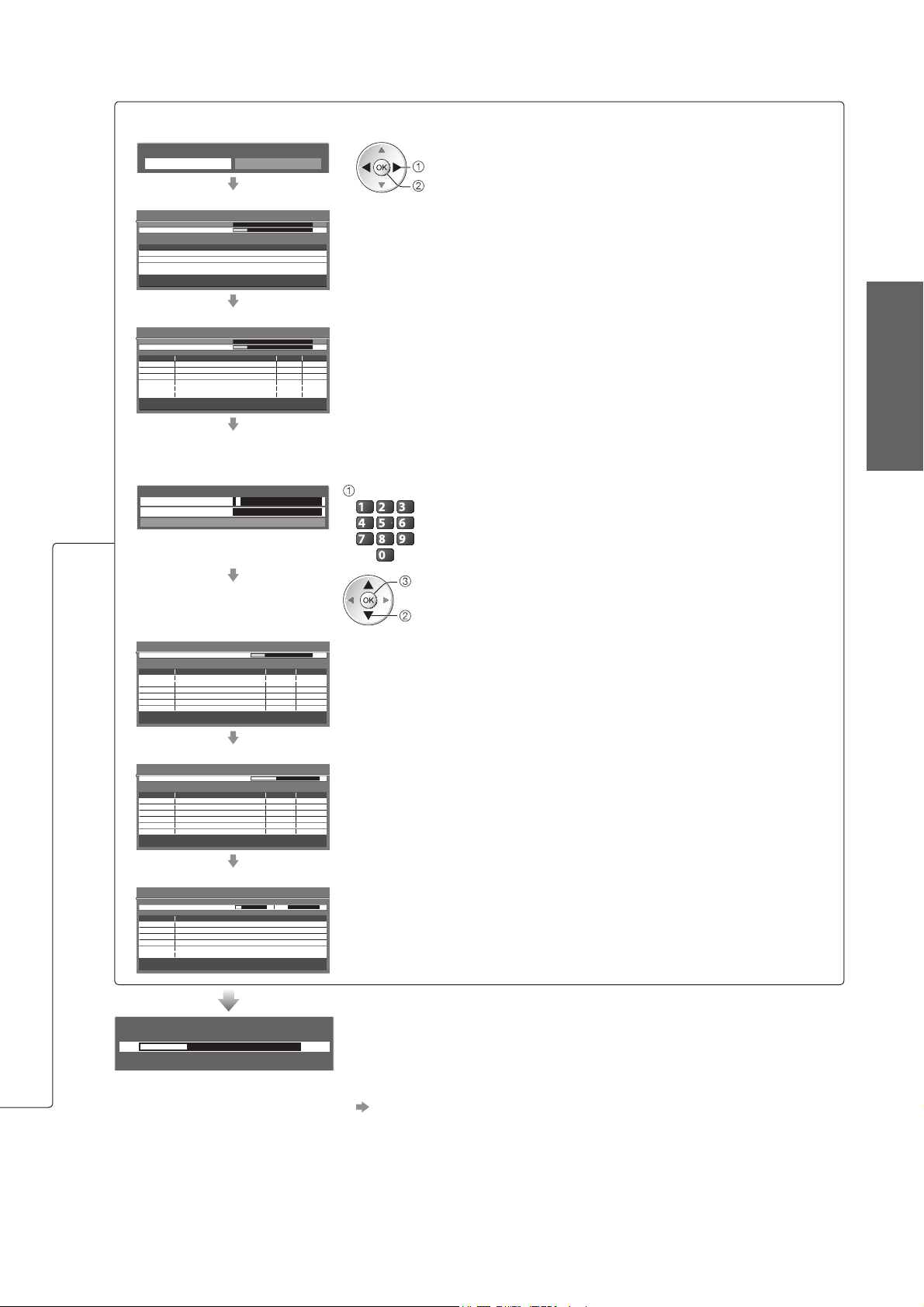
La Sintonia Automatica varia secondo il Paese selezionato.
DVB-S Modalità di ricerca
●
Modalità di ricerca
Tutti i canali Canali Free
selezionare la modalità
impostare
DVB-S Ricerca del satellite●
Sintonia automatica DVB-S
Satellite
Analogue Scan 21 68
Progres.
Analogue Scan 68
Ciò richiede fino a 40 minuti circa.
Satellite
Astra 19.2°E
Hot Bird 13°E
Premere EXIT per saltare l'installazione satellitare
Controllo dell'LNB2 in corso
0% 100%
Ricerca satellite in corso
Sintonia automatica DVB-S●
Sintonia automatica DVB-S
Satellite
Analogue Scan 21 68
Progres.
Analogue Scan 68
Ciò richiede 30 minuti circa.
Numero Nome canale Tipo Qualità
372 CBBC Channel
372 BBC Radio Wales
372 E4
TV in Chiaro: 3 Pay TV: 0 Radio: 0
Controllo dell'LNB1 in corso
0 100%
TV in Chiaro
TV in Chiaro
TV in Chiaro
Ricerca in corso
10
10
10
Impostazioni rete DVB-C●
Inserire la frequenza domestica e l’ID di rete specificati dal fornitore del cavo.
Quindi, selezionare “Avvio ATP”.
Impostazioni rete DVB-C
Frequenza
ID di rete 41001
Avvio ATP
362 MHz
inserire la frequenza e l’ID di rete
abc def
A seconda del paese selezionato, è possibile che venga
jkl
ghi
mno
visualizzato “Auto”, senza bisogno di inserire queste
tuvpqrs
wxyz
informazioni. In tal caso, la frequenza domestica e l’ID di
rete vengono impostati automaticamente.
accedere
Guida di avvio veloce
Sintonia automatica ●
Sintonia automatica DVB-C●
Sintonia automatica DVB-C
Progres. 0% 100%
Ciò richiede 3 minuti circa.
N° Nome canale Tipo Qualità
1
CBBC Channel
2
BBC Radio Wales
3
E4
TV in Chiaro: 3 Pay TV: 0 Radio: 0
21
Ricerca in corso
TV in Chiaro
TV in Chiaro 10
TV in Chiaro 10
10
Sintonia automatica DVB-T●
Sintonia automatica DVB-T
Progres. CH 5 69
Ciò richiede 3 minuti circa.
Can.
62 CBBC Channel
62 BBC Radio Wales
62 E4
62 Cartoon Nwk
TV in Chiaro: 4 Pay TV: 0 Radio: 0
Nome canale Tipo Qualità
Ricerca in corso
TV in Chiaro 10
TV in Chiaro 10
TV in Chiaro 10
TV in Chiaro 10
Sintonia automatica analogica●
Sintonia automatica analogica
Scansione
Ciò richiede 3 minuti circa.
Can.
CH 29
CH 33
BBC1
Analogico: 2
Invio dati programmati
Attendere prego!
0% 100%
Telecomando non disponibile
CH 2 CC 1 4178
Nome canale
Ricerca in corso
selezionare “Avvio ATP”
A seconda del Paese selezionato, la schermata di selezione del
canale viene visualizzata dopo Sintonia automatica DVB-T se diversi
canali hanno lo stesso numero di canale logico. Selezionare il canale
preferito, oppure uscire dalla schermata per eseguire la selezione dei
canali in automatico.
Se è collegato un registratore con tecnologia Q-Link, VIERA Link o ●
altra tecnologia simile (pag. 86 e pag. 87), le impostazioni della lingua,
nazione / regione vengono scaricate automaticamente nel registratore.
Se lo scaricamento non è riuscito, è possibile scaricare in seguito con
●
le opzioni dei menu.
“Download” (pag. 36)
(continua alla pagina successiva)
13
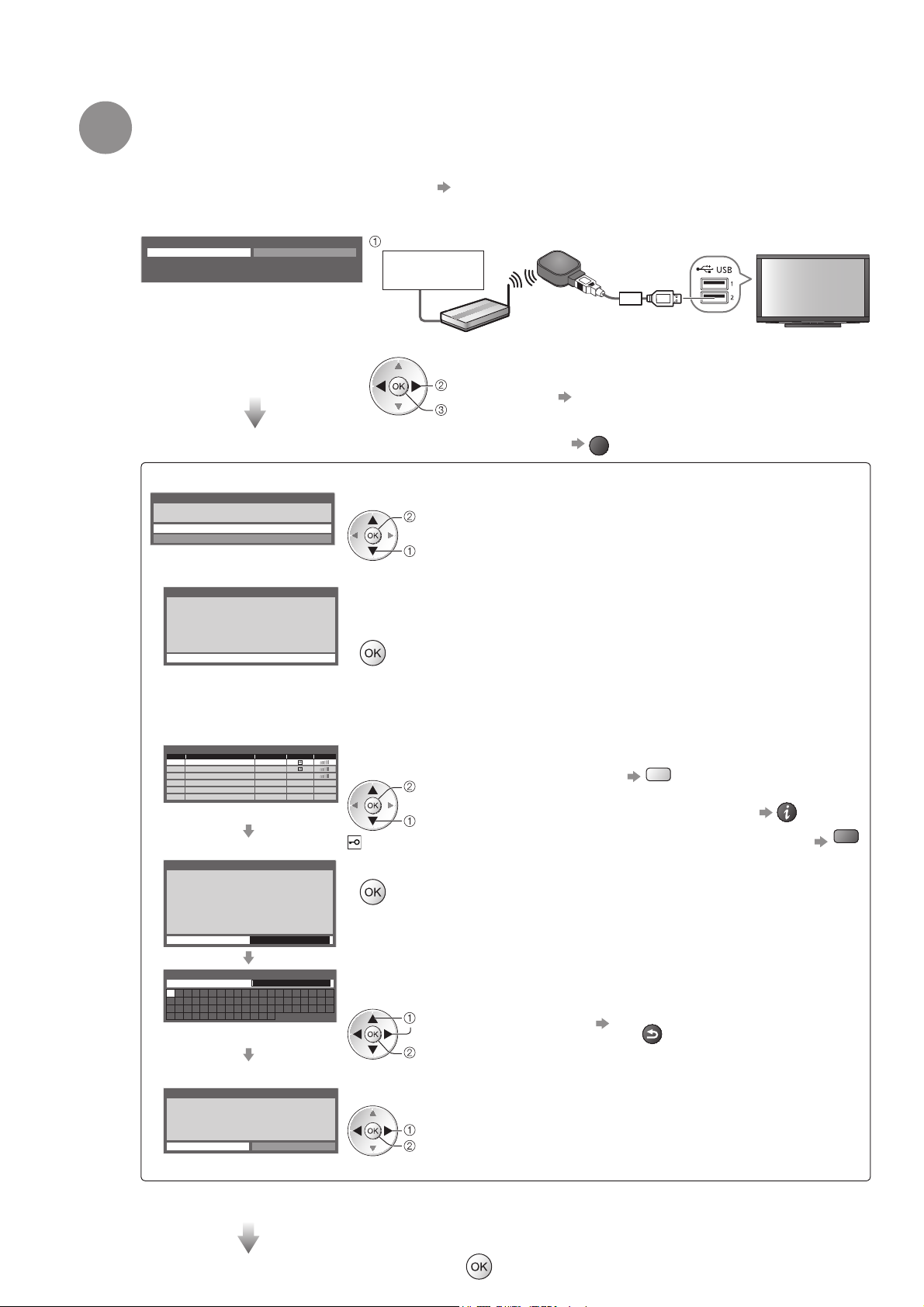
Sintonia automatica
Impostazione della connessione LAN senza fili
6
Impostare la connessione LAN wireless per attivare le funzioni dei servizi di rete (pag. 74).
(Se non si desidera usare la connessione LAN wireless o le funzioni dei servizi di rete, saltare questo passaggio.)
Per configurare la connessione LAN wireless, utilizzare l’adattatore LAN wireless (in dotazione). Per ●
informazioni sull’adattatore LAN wireless “Adattatore LAN wireless” (pag. 15)
Confermare la chiave cifratura, le impostazioni e l’ubicazione del punto d’accesso prima di iniziare la
●
configurazione. Per i dettagli, consultare il manuale del punto d’accesso.
Avviare la configurazione della connessione LAN wireless?
Sì No
Collegare l'adattatore LAN wireless (DY-WL10) a un
terminale USB.
collegare l’adattatore LAN senza fili alla porta USB 1 o 2
Ambiente
Internet
Adattatore LAN wireless e
prolunga (in dotazione)
punto di accesso
È possibile impostare la connessione
selezionare “Sì”
accedere
LAN wireless in un secondo momento
“Impostazioni di rete” (pag. 78)
Per saltare questo passaggio ●
EXIT
L’impostazione della connessione LAN wireless si avvia
Tipo di connessione
Selezionare il tipo di connessione alla rete.
WPS (Premere il pulsante)
Cerca punti di accesso
WPS(Premere il pulsante)■
WPS(Premere il pulsante)
1) Premere il tasto 'WPS' sul punto d'accesso fin
quando la luce inizia a lampeggiare.
2) Quando il punto d'accesso è pronto, selezionare
'Connetti'.
In caso di dubbi, consultare il manuale d'istruzioni
riguardo al punto d'accesso.
Connetti
Cerca punti di accesso■
Gli access point trovati, vengono elencati automaticamente.
Punti di accesso disponibili
SSIDN° Tipo wireless Cifratura Ricezione
Access Point A 11n(2.4GHz)
1
Access Point B
2
Access Point C 11n(5GHz)
3
Impostazioni chiave cifratura
La connessione sarà eseguita con le seguenti impostazioni:SSID : Access Point A
Tipo autenticazione : WPA-PSK
Tipo cifratura : TKIP
Inserire chiave di crittografia.
Chiave cifratura
Impostaz. punto accesso
Chiave cifratura
A B C D E F G H I J K L M N
U V W X Y Z 0 1 2 3 4 5 6
a b c d e f g h i j k l m n
u v w x y z ( ) + - . * _
11n(5GHz)
O P Q R S T
7 8 9 ! : #
o p q r s t
Selezionare il metodo di connessione
accedere
selezionare
Premere il tasto WPS sull’access point, fino al lampeggio della spia.
Quindi, premere il tasto OK per connettere l’adattatore LAN wireless al
punto d’accesso.
Per questo metodo, assicurarsi che l’access point utilizzato supporti il WPS.
●
WPS: Wi-Fi Protected Setup™●
Selezionare l’access point
desiderato
accedere
●
Per eseguire una nuova ricerca dei punti
d’accesso
Per le informazioni del punto ●
selezionare
: Punto d’accesso cifrato
d’accesso evidenziato
Per le impostazioni manuali (pag. 79) ●
Accedere alla modalità di inserimento della chiave cifratura
Se il punto d’accesso selezionato non è cifrato, verrà visualizzata la ●
schermata di conferma. Si raccomanda di selezionare il punto d’accesso
cifrato.
Inserire la chiave cifratura del punto d’accesso
Impostare i caratteri uno alla volta Salvare
selezionare
o selezionare “No”
Giallo
BACK/
RETURN
Rosso
14
impostare
È possibile impostare i caratteri utilizzando i tasti numerici.●
Impostaz. punto accesso
La chiave cifratura è impostata su:XXXXXXXX
Selezionare 'Sì' per confermare.
Selezionare 'No' per modificare.
Sì No
Selezionare “Sì”
selezionare
impostare
Per inserire di nuovo la chiave cifratura, selezionare “No”.●
Se la connessione non ha successo, controllare la chiave di cifratura, le impostazioni e l’ubicazione del ●
punto d’accesso. Quindi, seguire le istruzioni sullo schermo.
Uscire per passare al punto successivo
(continua alla pagina successiva)
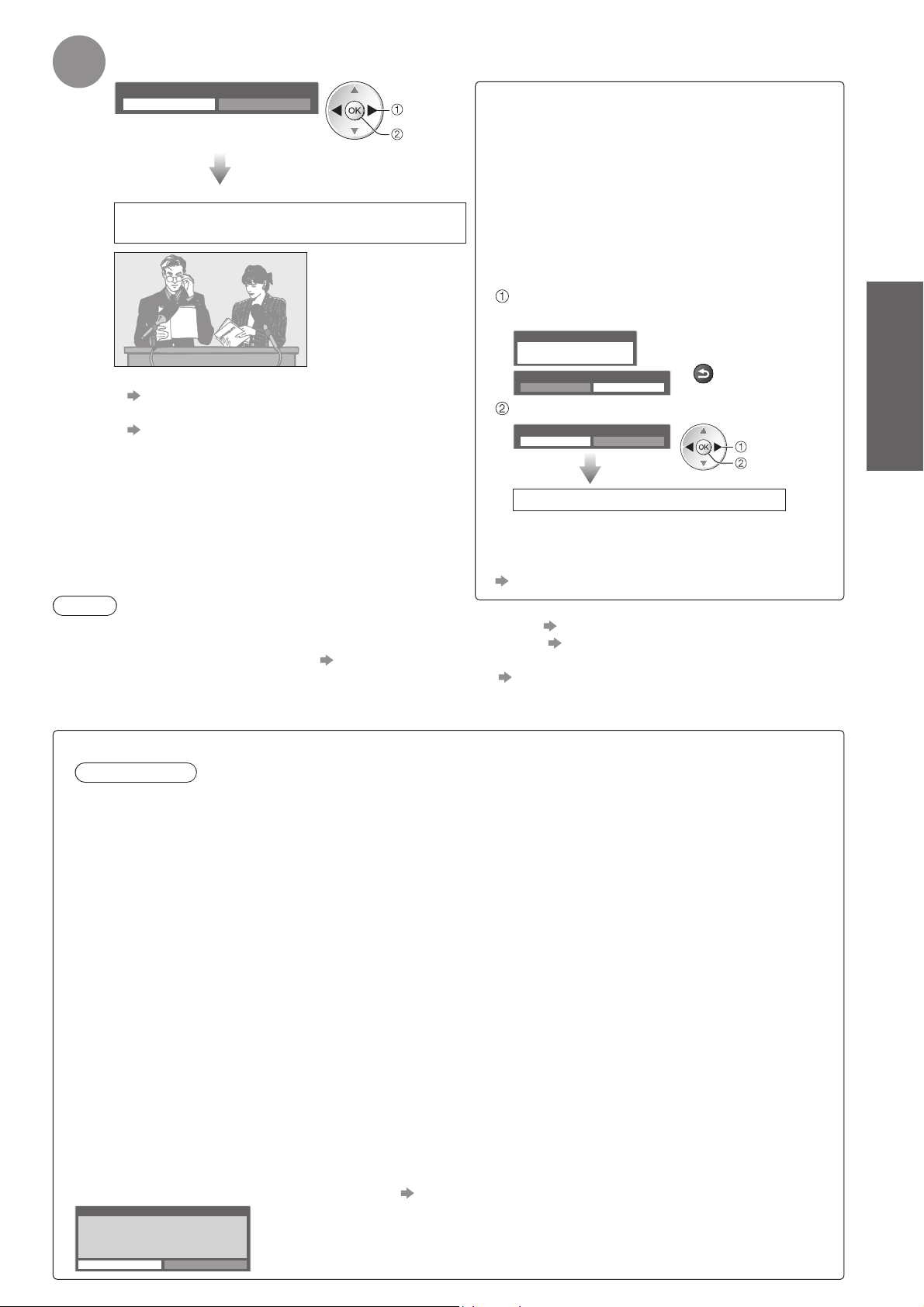
7
Selezionare “Casa”
Selezionare “Casa” come ambiente di utilizzo per l’uso in ambiente domestico.
Seleziona l'ambiente di utilizzo.
Casa Negozio
selezionare
impostare
La Sintonia automatica è ora completata e il
televisore è pronto per la visione dei programmi TV.
Per controllare a colpo d’occhio la lista dei canali●
“Uso della Guida TV” (pag. 20)
Per modificare o nascondere (saltare) i canali●
“Sintonizzazione e modifica dei canali”
(pag. 44 - 49)
Se la sintonia non ha successo, verificare che il ●
cavo satellitare e il cavo RF siano collegati, quindi
seguire le istruzioni visualizzate sullo schermo.
Ambiente di utilizzo “Negozio” ■
(solo per la visualizzazione in negozio)
L’ambiente di utilizzo “Negozio” è la modalità
dimostrativa che consente di illustrare le principali
caratteristiche del televisore.
Selezionare “Casa” come ambiente di utilizzo
per l’uso in ambiente domestico.
È possibile tornare alla schermata di selezione
●
dell’ambiente di utilizzo dalla schermata di conferma
Negozio e dalla schermata di selezione Demo
automatica Off / On.
Tornare alla schermata di selezione
dell’ambiente di utilizzo
Negozio
Hai impostato la modalità negozio
Demo automatica
Off On
Selezionare “Casa”
Seleziona l'ambiente di utilizzo.
Casa Negozio
La Sintonia Automatica è completata
BACK/
RETURN
Guida di avvio veloce
selezionare
impostare
Sintonia automatica ●
Per modificare l’ambiente di utilizzo in un secondo
●
momento, sarà necessario ripristinare tutte le
impostazioni accedendo a Impostazioni originali.
“Impostazioni originali” (pag. 56)
Nota
Se la sintonia non ha avuto successo o per risintonizzare tutti i canali ● “Sintonia automatica” (pag. 40 - 43)
Per aggiungere la modalità televisore disponibile in un secondo momento ● “Aggiungi segnale TV” (pag. 37 e pag. 38)
Per inizializzare tutte le impostazioni ● “Impostazioni originali” (pag. 56)
Per utilizzare un cavo LAN invece dell’adattatore LAN wireless ● pag. 77
Se l’ultima volta il televisore è stato spento mentre era nella modalità standby, esso si dispone nella modalità ●
standby quando lo si accende con l’interruttore di accensione / spegnimento.
Adattatore LAN wireless■
Precauzioni
Prestare attenzione alle seguenti limitazioni prima di utilizzare l’adattatore LAN wireless (DY-WL10).
Per usare l’adattatore LAN wireless, è necessario ottenere un punto d’accesso.
●
Si consiglia di utilizzare l’adattatore LAN wireless con la prolunga in dotazione.●
Non utilizzare l’adattatore LAN wireless per la connessione a una rete wireless (SSID●
dispone dei diritti di utilizzo. Tali reti potrebbero essere elencate nei risultati della ricerca; tuttavia, il loro
utilizzo potrebbe essere considerato come un accesso illecito.
∗
SSID è un nome che identifica una particolare rete wireless per la trasmissione.
Evitare di sottoporre l’adattatore LAN wireless a temperature elevate, alla luce diretta del sole o all’umidità.
●
Evitare di piegare o di urtare l’adattatore LAN wireless.●
Evitare di smontare o modificare l’adattatore LAN wireless in qualsivoglia modo.●
Non tentare di installare l’adattatore LAN wireless su un dispositivo non compatibile.●
Non rimuovere l’adattatore LAN wireless dalla porta USB del televisore durante l’uso.●
I dati trasmessi e ricevuti mediante onde radio possono essere intercettati e controllati.●
Per evitare malfunzionamenti causati dalle interferenze delle onde radio, quando si usa l’adattatore LAN ●
wireless allontanare il televisore dagli altri dispositivi LAN wireless, dai dispositivi a microonde e dai
dispositivi che utilizzano segnali compresi tra 2,4 e 5 GHz.
●
Se si verificano disturbi dovuti all’elettricità statica, è possibile che il televisore si spenga al fine di proteggere
l’apparecchiatura. In questo caso, spegnere il televisore con l’interruttore On / Off, quindi riaccenderlo.
●
A seconda dell’area geografica, è possibile che l’adattatore LAN wireless non sia disponibile.
Ulteriori informazioni sull’adattatore LAN wireless si possono trovare nel seguente sito Web (solo in inglese).●
http://panasonic.jp/support/global/cs/tv/
Se si collega l’adattatore LAN wireless in un secondo momento, verrà visualizzata la schermata di
conferma per la configurazione.
Per configurare la connessione LAN wireless
● pag. 78 e pag. 79
Connessione adattatore LAN wireless
Adattatore LAN wireless collegato: configurarlo?
No - Esci
Tipo di rete corrente : Wireless
Sì No
∗
) per cui non si
15
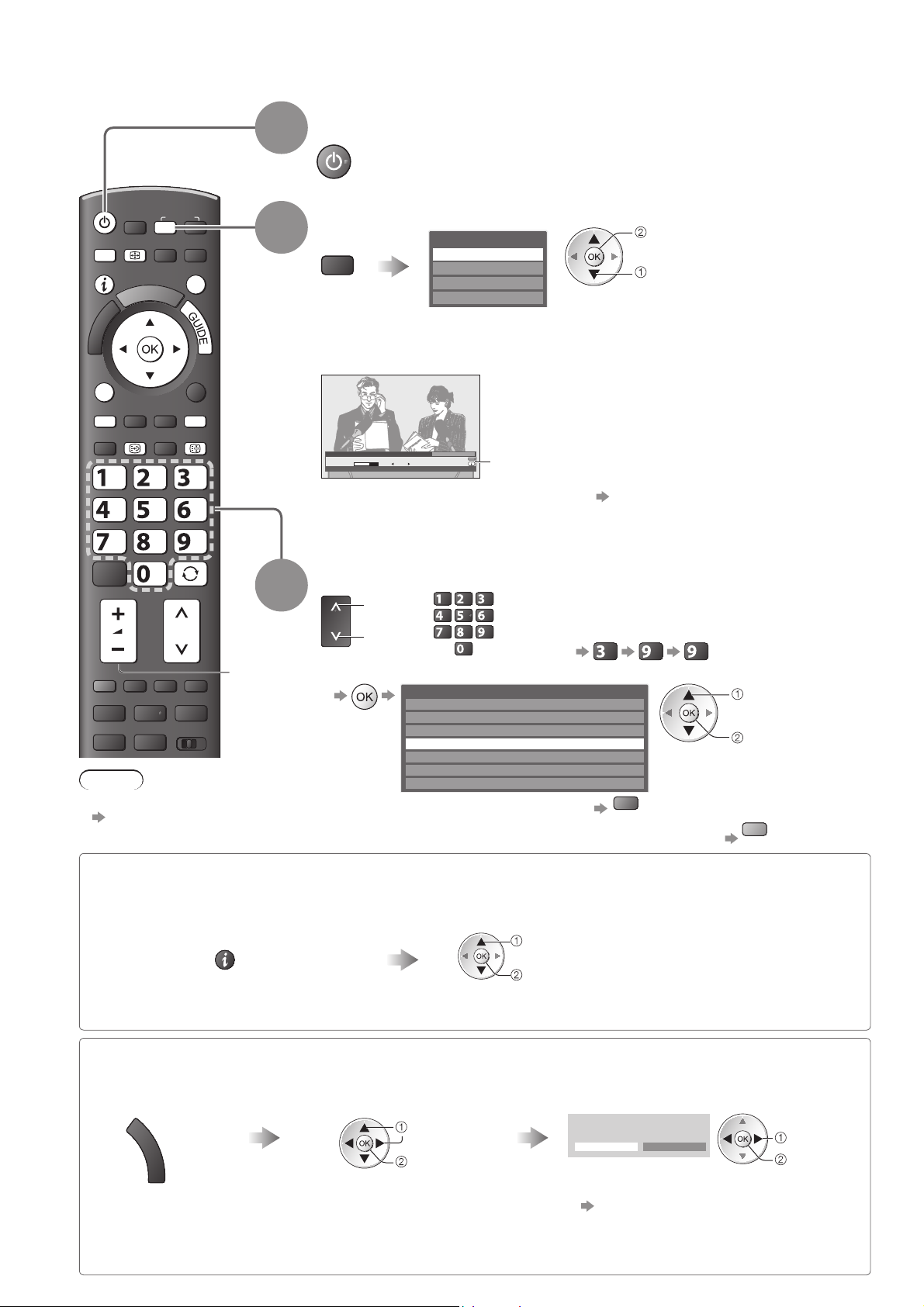
Visione dei programmi TV
Accendere il televisore
1
(Premere per 1 secondo circa)
Accendere il televisore usando l’interruttore di accensione / ●
spegnimento. (pag. 9)
Selezionare la modalità
Selezione TV
TV
DVB-S
DVB-C
DVB-T
Analogico
MENU
ASPECT
A
R
E
I
V
INPUT
TV
N
EXIT
T
O
O
L
S
2
Le modalità selezionabili dipendono dai canali memorizzati (pag. 12).●
Se il menu “Selezione TV” non viene visualizzato, premere il tasto TV per ●
OPTION
TEXT
STTL
RETURN
INDEX
HOLD
abc def
BACK/
selezionare la modalità.
1 BBC ONE WALES
Coronation Street
20:00 - 20:55
Adesso
20:35
Per inform. premere
Tutti canali DVB-T
Cambia categoria
La barra delle informazioni appare ogni volta che si
seleziona un canale
Per i dettagli ● pag. 17
jkl
ghi
REC
Nota
Per guardare le pay-TV ●
“Uso dell’interfaccia comune”
(pag. 55)
mno
tuvpqrs
wxyz
LAST VIEW
PROGRAMME
DVD/VCR
TV
Volume
3
La modalità può anche essere selezionata premendo ripetutamente il tasto ●
TV sul telecomando o sul pannello laterale del televisore. (pag. 9)
Selezionare un canale
su
giù
Per la selezione dalla lista dei canali ■
o
Tutti canali DVB-T Ordine 123…
Per cambiare la categoria ●
Per disporre i nomi dei canali in ordine alfabetico ●
abc def
jkl
ghi
tuvpqrs
Cartoon Nwk
6
BBC Radio Wales
7
BBC Radio Cymru
8
BBC ONE Wales
1
BBC THREE
2
BBCi
3
CBBC Channel
4
mno
wxyz
Selezionare un canale usando la barra delle informazioni ■(pag. 17)
Prima di cambiare i canali si può verificare il nome del canale e il programma.
Visualizzare la barra delle
informazioni se non è visualizzata
Selezionare il canale mentre
la barra è visualizzata
selezionare il canale
accedere
selezionare
Per selezionare un numero di una ●
posizione di canale di oltre due cifre, per
es., 399
def
Rosso
wxyz
wxyz
selezionare il canale
guardare
Blu
16
guardare
La durata della visione può essere impostata in ●
“Durata visione” (pag. 38).
Selezionare un canale usando la Guida TV ■ (pag. 20)
Possibile per confermare la Guida TV (EPG o Lista canali) prima di cambiare i canali.
Visualizzare
la Guida TV
G
U
I
D
E
In base al paese selezionato,
●
potrebbero essere necessari
l’immissione o l’aggiornamento del
codice di avviamento postale (pag. 12).
Seguire le istruzioni dei messaggi.
Selezionare il programma
o canale attuali
selezionare
accedere
Selezionare “Visualizza”
(modo DVB)
Das Erste
19:30- 20:00
Visualizza
Per utilizzare Programmazione timer
●
pag. 21
Programmazione timer
selezionare
guardare
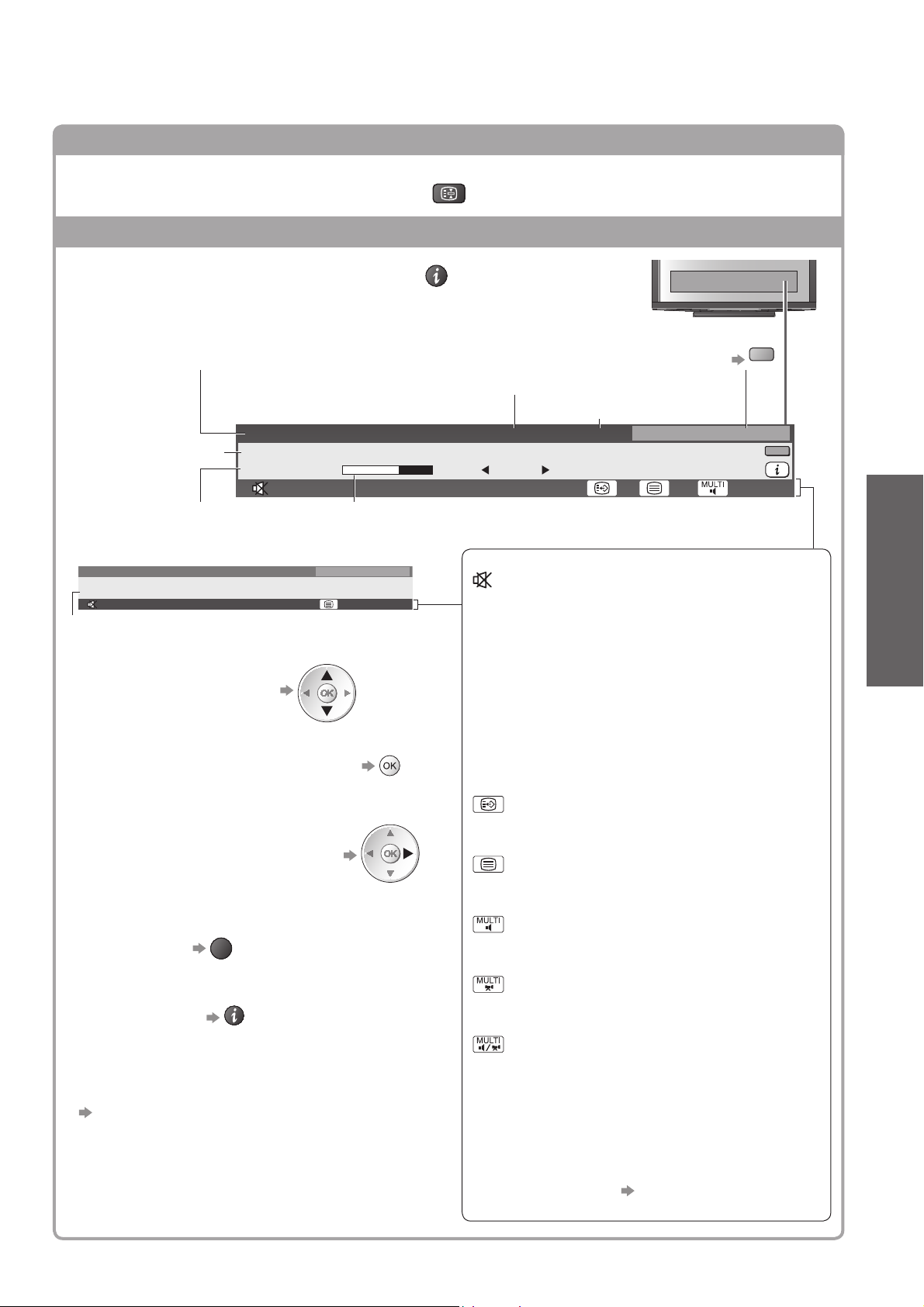
Altre funzioni utili
■
Tenuta
Per congelare / scongelare le immagini
Visualizzare la barra informazioni
Visualizzare la barra informazioni
Appare anche quando si cambia canale●
Posizione e nome del canale
Tipo di canale (Radio, Dati, HDTV, ecc.)
Esempio (DVB):
1 ZDF
Programma
Ora di inizio e fine
programma
Esempio (Analogico):
3 ITV
itv1
CH23
Encrypted
Numero canale
Per confermare il nome di ●
un altro canale sintonizzato
Coronation Street
20:00 - 20:55
Indicatore di avanzamento del programma selezionato
Radio
19:35
SubtitlesAD
Codificato Dolby D +
Tutti canali analogici
For info press
Stereo 45
HOLD
Categoria
Per cambiare la categoria ●
Ora attuale
Tutti canali DVB-T
Cambia categoria
Adesso
20:35Radio
Per inform. premere
Caratteristiche disponibili / significato dei messaggi
Attivazione del silenziamento del suono
Cattivo segnale
Qualità scarsa del segnale TV
Codificato
Programma rimescolato
Blu
45
Informazioni di base
Visione dei programmi TV ●
Per guardare i canali elencati nella barra ●
Informazioni sul programma seguente ●
(DVB)
EXIT
●
Per nascondere
Informazioni extra ●
(DVB)
(premere di nuovo per nascondere la barra)
Per impostare il timeout ●
“Durata visione” (pag. 38)
Dolby D +, Dolby D
Pista audio Dolby Digital Plus o Dolby Digital
Servizio sottotitoli disponibile
Servizio Televideo disponibile
Audio muliplo disponibile
Video multiplo disponibile
Audio e video multipli disponibili
Stereo, Mono
Modalità audio
1 - 90
Tempo restante di spegnimento con il timer
● pag. 19
Per le impostazioni
17
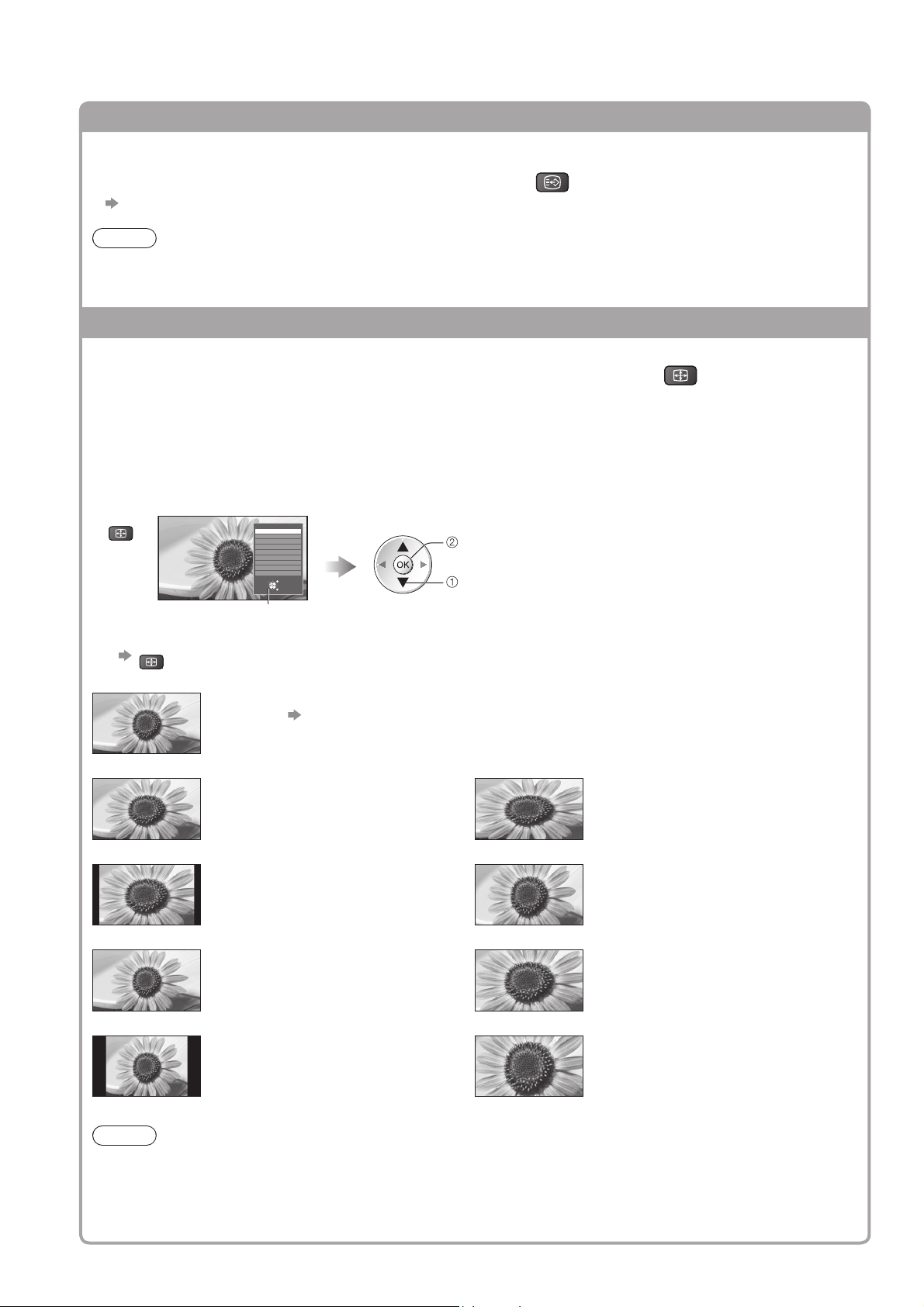
Visione dei programmi TV
Visualizzazione dei sottotitoli
Per visualizzare / nascondere i sottotitoli
(se disponibili)
Per cambiare la lingua DVB (se disponibile)●
“Sottotitoli preferiti” (pag. 38)
Nota
Se si preme il tasto STTL nella modalità analogica, si cambia al servizio Televideo e si richiama una pagina ●
preferita (pag. 23). Premere il tasto EXIT per tornare alla modalità TV.
È possibile che i sottotitoli non siano visualizzati correttamente nelle immagini 3D.●
Aspetto
STTL
Per cambiare il rapporto di aspetto (dimensioni delle immagini)
ASPECT
Per vedere le immagini nelle loro dimensioni e formato ottimali.
I segnali hanno normalmente il segnale di controllo del formato (segnale widescreen, ecc.), e il televisore
sceglie automaticamente il formato secondo il segnale di controllo formato (pag. 94).
Se si desidera cambiare manualmente il formato■
Visualizzare la lista di
selezione aspetto
ASPECT
Lista di selezione formato
Selezione formato
Auto
16:9
14:9
N-Zoom
4:3
Formato 4:3
Zoom1
Zoom2
Zoom3
Seleziona
Cambio
Per uscire
Ritorno
Per cambiare la modalità usando soltanto il tasto ASPECT ●
ASPECT
(Premere ripetutamente finché si raggiunge la modalità desiderata)
Auto
16:9 Formato 4:3
Viene selezionato il formato migliore e le immagini vengono ingrandite in modo da riempire lo schermo.
Per i dettagli
pag. 94
Visualizza direttamente le immagini 16:9
senza distorsione (anamorfiche).
Quando la lista è visualizzata, selezionare la modalità
memorizzare
selezionare
Visualizza le immagini 4:3 ingrandite
orizzontalmente per riempire lo schermo.
Segnale HD soltanto
●
18
14:9 Zoom1
Visualizza le immagini nello standard 14:9
senza distorsione.
N-Zoom Zoom2
Visualizza le immagini 4:3 sull’intero
schermo.
L’allungamento si nota soltanto
sui bordi destro e sinistro.
4:3 Zoom3
Visualizza le immagini nello standard 4:3
senza distorsione.
Nota
Aspetto è fissato a “16:9” quando “Modo Immagine” è impostato su “Game” nel Menu immagine.●
Nella modalità di ingresso PC sono disponibili soltanto “16:9” e “4:3”.●
Non disponibile per il servizio Teletext e per le immagini 3D.●
La modalità formato può essere memorizzata separatamente per i segnali SD (definizione standard) e HD ●
(alta definizione).
Visualizza le immagini letterbox 16:9 o
4:3 senza distorsione.
Visualizza le immagini 16:9 (anamorfiche)
sull’intero schermo senza distorsione.
Visualizza le immagini 2,35:1
(anamorfiche) sull’intero schermo senza
distorsione. Con 16:9, visualizza le
immagini al loro massimo (con un leggero
ingrandimento).
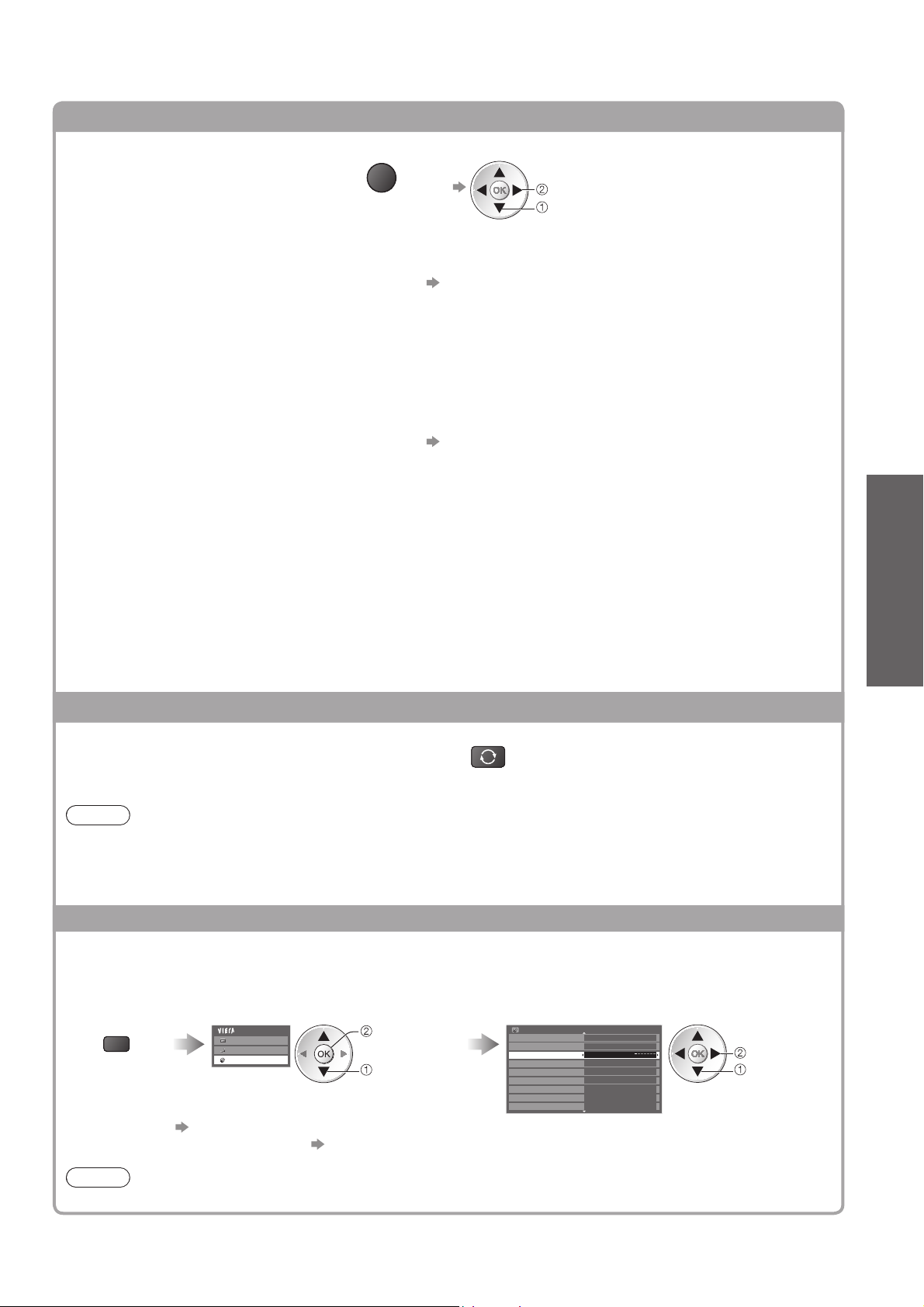
Visualizzare le impostazioni selezionabili per lo stato attuale
Controllare o modificare
OPTION
istantaneamente lo stato attuale
Multi Video (modalità DVB)
Permette di selezionare le immagini
(se disponibile)
Questa impostazione non viene memorizzata ●
e torna al valore predefinito quando si esce dal
programma attuale.
Multi Audio (modalità DVB)
Permette di selezionare le lingue alternative delle
piste del suono (se disponibili)
Questa impostazione non viene memorizzata ●
e torna al valore predefinito quando si esce dal
programma attuale.
Doppio audio (modalità DVB)
Consente di selezionare stereo / mono
(se disponibile)
Sotto-canale (modalità DVB)
Permette di selezionare i programmi di
multialimentazione - canale secondario
(se disponibili)
Per cambiare ●
cambiare
selezionare
Setup carattere teletext
Per l’impostazione della lingua Televideo
Menu funzioni (pag. 38)
Lingua Televideo (modalità DVB)
Permette di selezionare una lingua alternativa per il
Televideo (se disponibile)
MPX (modalità analogica)
Consente di selezionare la modalità audio multiplex (se
disponibile)
Menu audio (pag. 35)
Cor. Volume
Per la regolazione del volume dei canali individuali o la
modalità di ingresso
Rimozione sicura USB
Consente di rimuovere in maniera sicura dal televisore
il dispositivo USB collegato.
Informazioni di base
Lingua sottotitoli (modalità DVB)
Permette di selezionare le lingue dei sottotitoli
(se disponibili)
Ultima visualizzazione
Non è possibile cambiare canale mentre
Programmazione timer o Registrazione
diretta TV è in corso.
Nota
Non è possibile cambiare canale quando è in corso la registrazione di Programmazione timer, Registrazione ●
diretta TV o Registrazione One Touch.
Una visualizzazione inferiore a 10 secondi non è considerata come ultimo canale visto o come modalità di ●
ingresso.
LAST VIEW
Premere nuovamente per ritornare alla ●
visualizzazione attuale.
Timer di spegnimento automatico
Per far entrare automaticamente il televisore in modalità Standby dopo un periodo
stabilito
Visualizzare il
menu
MENU
Per annullare ● Posizionare su “Off” o spegnere il televisore.
● Barra delle informazioni (pag. 17)
Per visualizzare il tempo restante
Selezionare “Impostazione” Selezionare “Timer” e impostare il tempo
Menu principale
Immagine
Audio
Impostazione
accedere
selezionare
Menu funzioni
Impostazioni 3D
Programmazione timer
Timer Off
Impostazioni USB HDD
Impostazioni Link
Sicurezza bambini
Menu sintonia DVB-T
Lingua
Impostazioni schermo
1/2
impostare
selezionare
Visione dei programmi TV ●
Nota
Se il tempo restante è entro 3 minuti, il tempo restante lampeggia sullo schermo.●
19
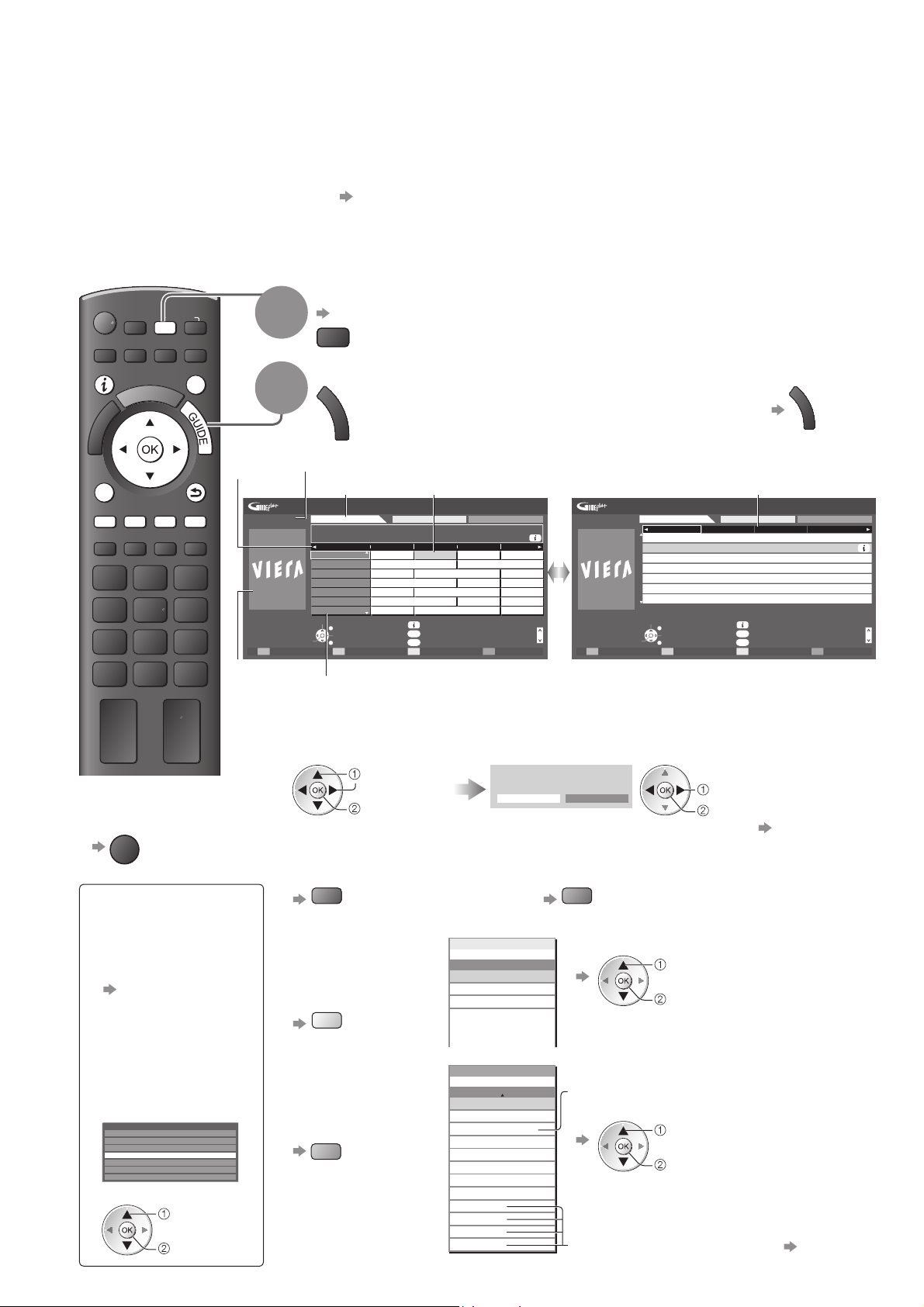
Uso della Guida TV
Guida TV – Guida elettronica dei programmi (EPG), che visualizza sullo schermo una lista dei
programmi attualmente trasmessi e dei programmi futuri dei prossimi sette giorni (a seconda delle
emittenti).
Questa funzione varia secondo la nazione selezionata (pag. 12).●
A seconda del paese selezionato, l’utilizzo del sistema GUIDE Plus+ può richiedere l’inserimento o ●
l’aggiornamento del codice postale. “Visualizza pubblicità” (pag. 21)
I canali DVB-T e analogici vengono visualizzati sulla stessa schermata Guida TV. “D” significa canale DVB-T e ●
“A” canale analogico. Non sono disponibili elenchi di programmi per i canali analogici.
Quando si accende il televisore per la prima volta, o se il televisore rimane spento per più di una settimana, la ●
visualizzazione della Guida TV completa potrebbe richiedere qualche tempo.
Selezionare la modalità
pag. 16
TV
Visualizzare la Guida TV
G
U
I
D
E
Data e ora attuali
Data della Guida TV
Guida TV: Panorama
Mer 28.10.2009
1 BBC ONE
20:00 - 20:30 DIY SOS : We open in the Battersbys
Orario:
1
BBC ONE
D
7
BBC THREE
D
E4
14
D
BBC FOUR
70
D
BBC 2W
72
D
BBCi
105
D
BBC Radi
719
D
Seleziona canale
Per uscire
Seleziona programma
Ritorno
Posizione e nome del canale
Per cambiare la disposizione (Panorama / Ritratto) ●
visualizzare “Panorama” per vedere molti canali
visualizzare “Ritratto” per vedere un canale alla volta
Programma
Tutti i tipi Tutti i canali
19:30 20:00 20:30 21:00
DIY SOS The Bill Red Cap
Das Erste
Hot Wars
Emmerdal.
10 O’ clock News BBC
Panorama
I’m A Celebrity
Rugby
GUIDE
OPTION
Panorama (visualizza i canali)
Holiday Program
Coronation Street The Bill
Pepsi Char. Good bye
Spring watch Coast
Pop Idol News
15 To 1 The Bill
Info
Cambia visualizzazione
Seleziona pubblicità
Pagina su
Pagina giù
Esempio:
Mer 28.10.2009
10:46
Programmazione timer
Mer 28.10.2009
D 1 BBC ONE D
19:30-20:00
20:00-20:30
20:30-21:00
21:00-22:00
22:00-23:00
23:00-23:30
23:30-00:00
Seleziona programma
Per uscire
Seleziona canale
Ritorno
G
U
I
D
E
D: DVB-T
A: Analogico
Guida TV: Ritratto
Das Erste
DIY SOS
The Bill
Red Cap
Live junction
POP 100
Rugby
+24 ore Tipo programma Categoria
Tutti i tipi Tutti i canali
7 BBC THREE
D 14 E4 D 70 BBC FOUR
Info
GUIDE
Cambia visualizzazione
OPTION
Seleziona pubblicità
Ritratto (visualizza con l’ora)
ASPECT
OPTION
TEXT STTL
MENU
INPUT
AV
TV
DIRECT TV REC
N
EXIT
BACK/
RETURN
INDEX HOLD
1
2
Ora Guida
TV
Esempio:
Mer 28.10.2009
10:46
Programmazione timer
-24 ore +24 ore Tipo programma Categoria
Annuncio
pubblicitario
Pagina su
Pagina giù
Per tornare al ■
televisore
EXIT
A seconda del ■
paese selezionato,
è possibile
selezionare il tipo
di Guida TV
“Guida predefinita”
in “Impostazioni
schermo” (pag. 38)
Se si seleziona “Lista
canali”, apparirà la
lista canali quando
viene premuto il tasto
GUIDE.
Tutti canali DVB-T Ordine 123…
Cartoon Nwk
6
BBC Radio Wales
7
BBC Radio Cymru
8
BBC ONE Wales
1
BBC THREE
2
BBCi
3
CBBC Channel
4
(Lista canali)
selezionare
il canale
guardare
Per guardare il programma■
Selezionare il programma
o canale attuali
selezionare
accedere
Per il giorno precedente ■
(modalità DVB)
Rosso
Per vedere una ■
lista dei canali del
tipo selezionato
(modalità DVB)
Tutti i tipi
Film
Notizie
Giallo
Per vedere una ■
lista dei canali
della categoria
selezionata
Blu
Tutti i canali
Tutti canali DVB-T
Tutti canali analogici
TV in Chiaro
Pay TV
HDTV
Radio in chiaro
Pay Radio
Preferito 1
Preferito 2
Preferito 3
Preferito 4
Selezionare “Visualizza”
(modo DVB)
Das Erste
19:30- 20:00
Visualizza
Programmazione timer
selezionare
guardare
Per utilizzare Programmazione timer ● pag. 21
Per il giorno seguente ■
(modalità DVB)
Verde
Tipo programma
Tutti i tipi
.
.
.
.
.
Categoria
Tutti i canali
(Lista dei tipi)
selezionare il tipo
vedere
(Lista delle categorie)
Vengono elencati soltanto i canali
analogici
selezionare la categoria
vedere
Per elencare i canali preferiti● pag. 45
20
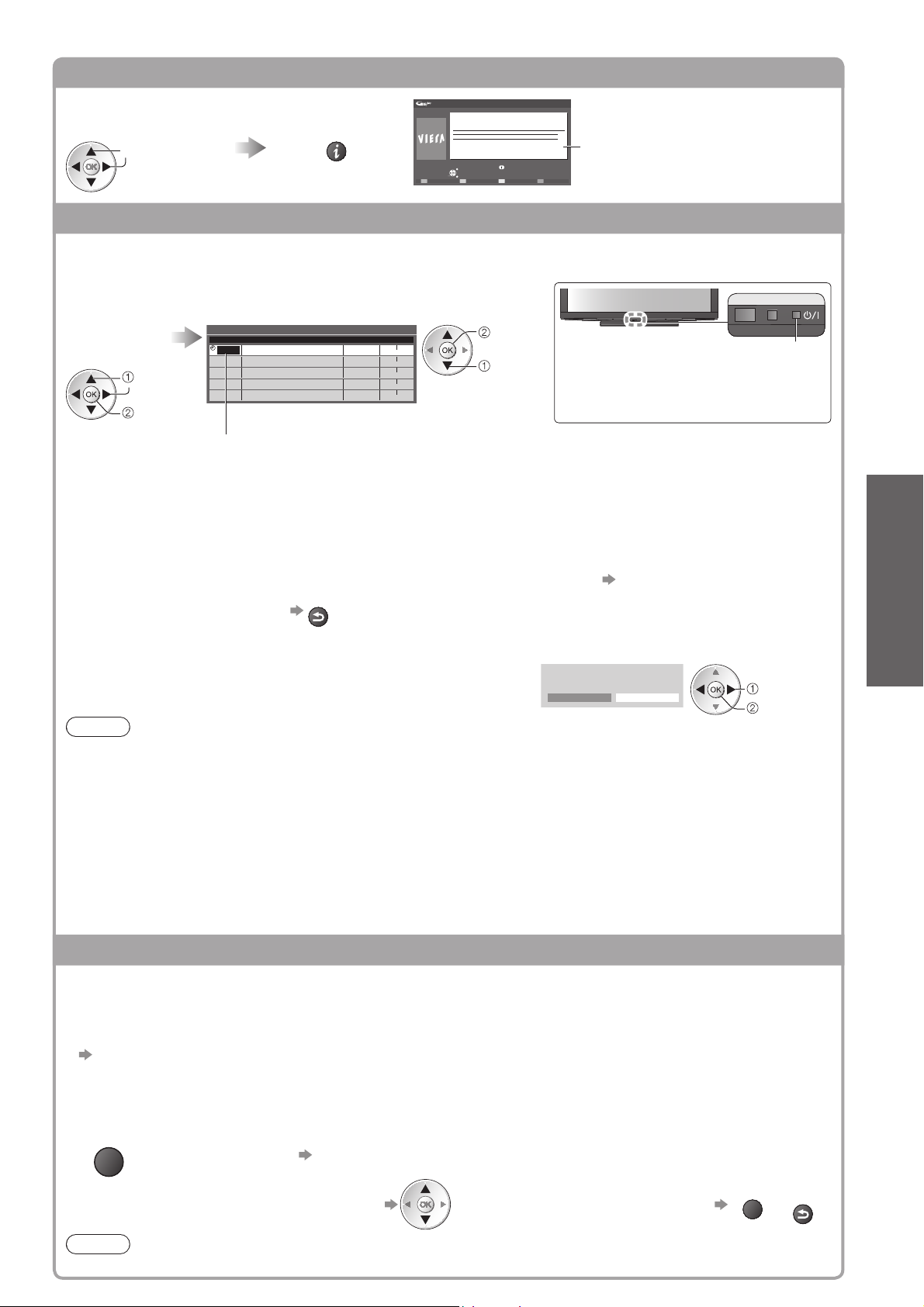
Altre funzioni utili
■
Visualizzazione dettagli del programma (modalità DVB)
Selezionare il
programma
selezionare
Visualizzare i
dettagli
Mer 28.10.2009
10:46
Programmazione timer
Guida TV: Panorama
Mer 28.10.2009
DIY SOS
BBC ONE
20:00 - 20:30, 30 min.
Per uscire
Ritorno
Indietro alla lista
Dettagli
Premere di nuovo per ●
tornare alla Guida TV.
Programmazione timer (modalità DVB)
Programmazione timer è un timer che funziona come promemoria di visione o di registrazione del
programma su un registratore esterno o sull’HDD USB.
Selezionare
il programma
che sta per
iniziare
selezionare
impostare
Per verificare / modificare / annullare un evento Programmazione timer
■
Per tornare alla Guida TV ■
Se si seleziona il programma corrente■
Apparirà una schermata di conferma in cui si chiede se si desidera vedere o registrare il programma.
Selezionare “Programmazione timer” e impostare “Reg. est.” o
“USB HDD Rec.” per registrare a partire dall’ora in cui termina
l’impostazione dell’evento della Programmazione timer.
Nota
Questa funzione non è disponibile in modalità analogica.●
Programmazione timer funziona correttamente solo se il segnale delle emittenti o del provider di servizi fornisce
●
l’ora esatta.
Non è possibile selezionare un altro canale mentre è in corso la registrazione di Programmazione timer.
●
Durante la registrazione dei programmi sul registratore esterno assicurarsi di configurare le opportune
●
impostazioni sul registratore collegato al televisore.
Se un registratore compatibile con Q-Link, VIERA Link o tecnologie simili è collegato al televisore (pag. 86 e
pag. 87) e le “Impostazioni Link” (pag. 36) sono completate, non è necessaria alcuna impostazione del registratore.
Leggere inoltre il manuale del registratore.
Per la registrazione di programmi sull’USB HDD, assicurarsi di registrare l’USB HDD e di abilitarlo per la ●
registrazione in “Impostazioni USB HDD” (pag. 62).
Selezionare la funzione
(Reg. est., USB HDD Rec. o Promemoria)
Programmazione timer Mer 28.10.2009 10:46
Nome canaleFunzione N°
1D BBC ONE
Reg. est.
<TIMER>
--- --/-- --:-- --:--
---
---
---
---
--- --/-- --:-- --:--
---
--- --/-- --:-- --:--
(Schermata Programmazione timer)
Reg. est. /
USB HDD Rec.
data Avvio Fine
Mer 28.10.2009 2 0:00 20: 30
(30 min.)
(--- min.)
--/-- --:-- --:--
--/-- --:-- --:-(--- min.)
(--- min.)
(--- min.)
:
consente di registrare il programma sul registratore esterno (Reg. est.) o
sull’HDD USB (USB HDD Rec.)
Quando giunge l’ora di inizio, il canale verrà cambiato automaticamente e
verranno emessi i segnali audio e video. 2 min. prima del momento di avvio
viene visualizzato un messaggio promemoria se si sta guardando la TV.
Promemoria : fornisce un promemoria per la visione del programma
Quando si guarda la TV, verrà visualizzato un promemoria 2 minuti prima
dell’ora di inizio. Premere il tasto OK per passare al canale programmato.
BACK/
RETURN
memorizzare
selezionare
Das Erste
19:30- 20:00
Se la Programmazione timer è
impostata, il LED diventerà arancione.
(Se è in corso la Programmazione
timer, il LED arancione lampeggerà).
“Programmazione timer” (pag. 51)
Visualizza
Programmazione timer
LED
selezionare
accedere
Informazioni di base
Uso della Guida TV ●
Visualizza pubblicità
A seconda del Paese selezionato, questo televisore supporta il sistema GUIDE Plus+ nella
modalità DVB-T o analogica
È necessaria l’immissione o l’aggiornamento del codice di avviamento postale. Seguire le istruzioni dei messaggi.
È anche possibile impostare manualmente dal Menu funzioni ●
“Aggiorna” / “Codice postale” nelle “Impostazioni GUIDE Plus+” (pag. 39)
Immettere il codice postale quando si usa questa funzione per la prima volta. Se si immette un codice postale
●
dell’area sbagliato, o non lo si immette, gli annunci pubblicitari potrebbero non essere visualizzati correttamente.
Visualizzare gli annunci pubblicitari
OPTION
Per cambiare annuncio pubblicitario■ Per tornare alla Guida TV■
Nota
Per aggiornare continuamente le informazioni bisogna che la notte il televisore sia lasciato nella modalità standby.
●
Per visualizzare l’annuncio pubblicitario più recente●
“Aggiorna” in “Impostazioni GUIDE Plus+” (pag. 39)
OPTION
o
BACK/
RETURN
21
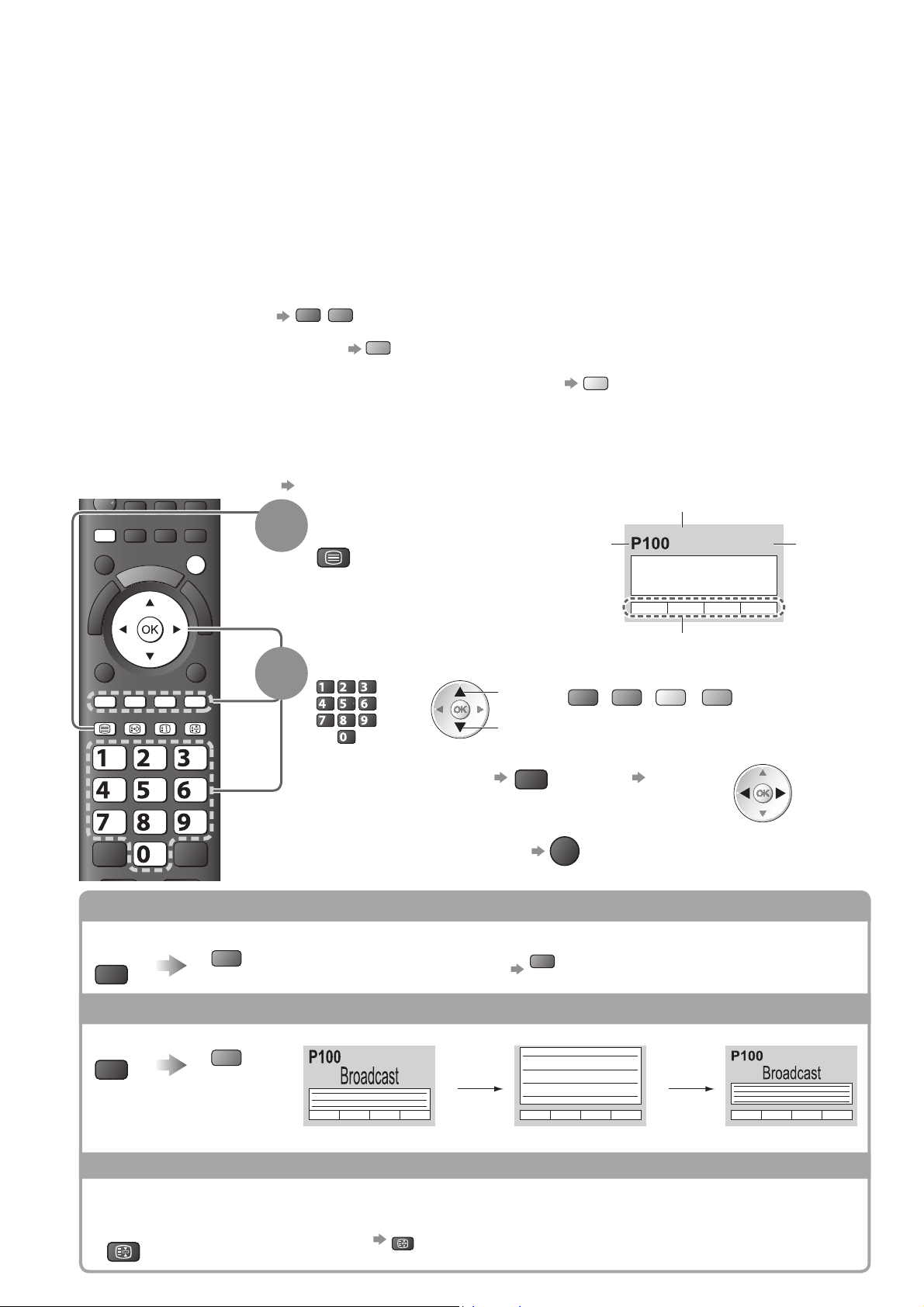
Visione del Televideo
I servizi Televideo sono le informazioni di testo fornite dalle emittenti.
Le caratteristiche potrebbero variare secondo le emittenti.
Cos’è la modalità FLOF (FASTEXT)?
Nella modalità FLOF, sulla parte inferiore dello schermo vengono situati quattro soggetti con colori diversi. Per
accedere a maggiori informazioni su uno di questi soggetti, premere il tasto con il colore corrispondente. Questa
comoda funzione permette l’accesso veloce alle informazioni sui soggetti visualizzati.
Cos’è la modalità TOP? (nel caso della trasmissione di testo TOP)
TOP è un particolare miglioramento del servizio Televideo standard che permette una ricerca più facile e serve da guida efficace.
Rassegna veloce delle informazioni Televideo disponibili●
Selezione passo passo di facile uso dei fatti di attualità●
Informazioni dello stato della pagina sulla parte inferiore dello schermo●
Pagina su / giù disponibile
Per selezionare i blocchi dei soggetti
Per selezionare il soggetto seguente dentro il blocco del soggetto
(Dopo l’ultimo soggetto, si passa al blocco del soggetto successivo.)
Cos’è la modalità Lista?
Nella modalità Lista, sulla parte inferiore dello schermo vengono situati quattro numeri di pagina con colori diversi. Ciascuno di questi numeri
può essere modificato e memorizzato nella memoria del televisore. (“Memorizzazione delle pagine guardate frequentemente”, pag. 23)
Per cambiare modalità■ “Televideo” nel menu Funzioni (pag. 38)
AV
DIRECT TV REC
ASPECT
MENU
N
EXIT
1
Rosso
Verde
Blu
Selezionare Televideo
TEXT
Visualizza la ●
pagina indice
(il contenuto
varia secondo le
emittenti)
Giallo
Numero
della
pagina
attuale
Numero della pagina secondaria
<< 01 02 03 04 05 06 07 >>
17:51 28 Feb
Ora / data
TELETEXT
INFORMATION
Barra dei colori
Verde
Giallo Blu
Quando viene visualizzata la barra del blu
OPTION
TEXT STTL
ghi
BACK/
RETURN
INDEX HOLD
abc def
jkl
mno
tuvpqrs
wxyz
2
Selezionare la pagina
abc def
jkl
ghi
mno
tuvpqrs
Per regolare il contrasto
■
o
wxyz
su
giù
MENU
Rosso
o
(Corrisponde alla barra dei colori)
(premere tre volte)
EXIT
Per tornare al televisore ■
Per palesare i dati nascosti
Per palesare le parole nascoste, per es., le risposte della pagina dei quiz
MENU
Rosso
Per nascondere di nuovo ●
Rosso
PAGINA COMPLETA / PARTE SUPERIORE / PARTE INFERIORE
(PARTE SUPERIORE) (PARTE INFERIORE)
MENU
Verde
Normale (PAGINA COMPLETA)
22
(Espande la metà superiore)
(Espande la metà inferiore)
TENUTA
Per arrestare l’aggiornamento automatico
(Se si desidera mantenere la pagina attuale senza l’aggiornamento)
HOLD
Per continuare ●
HOLD
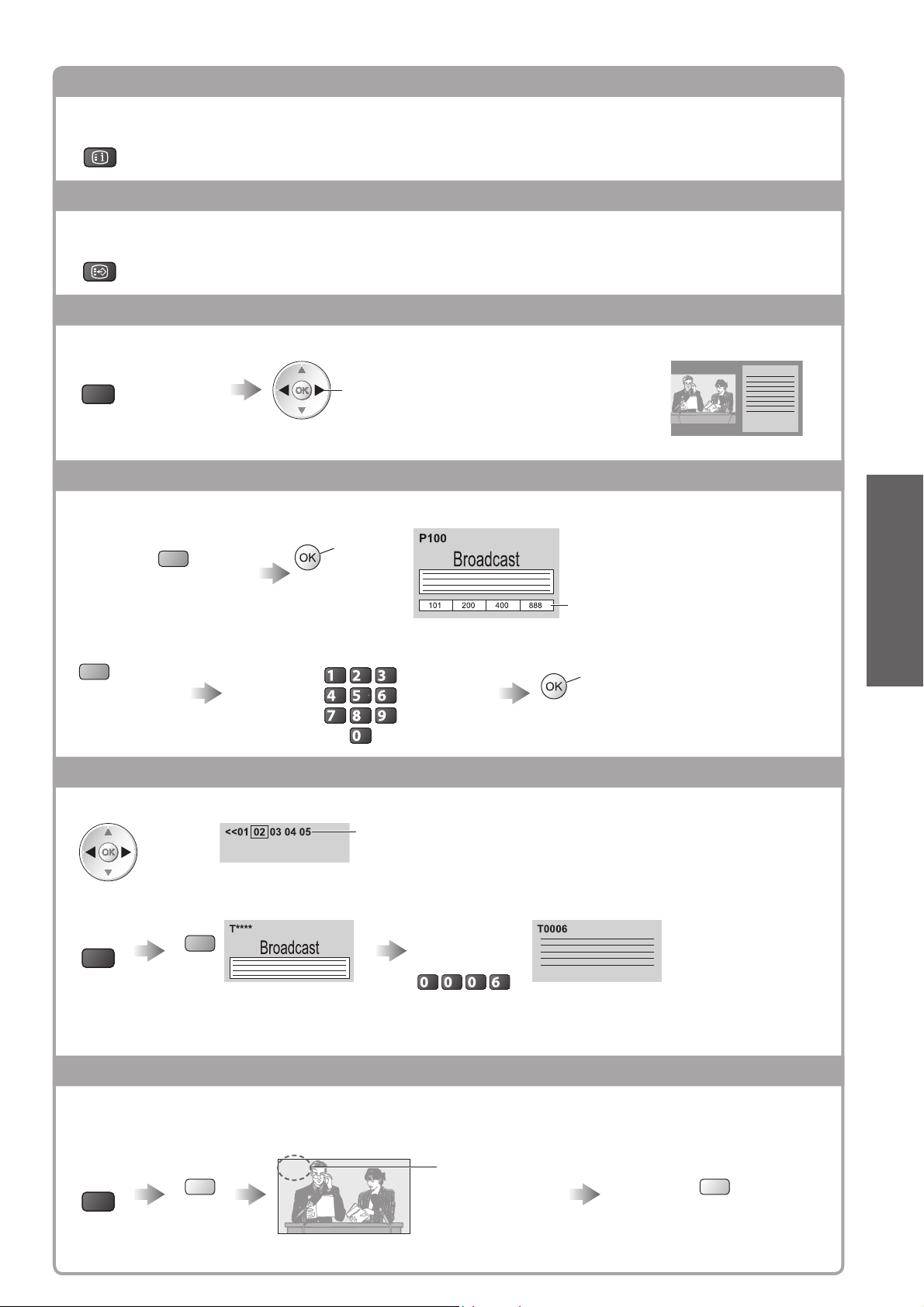
INDICE
Per tornare alla pagina indice principale
INDEX
Richiamo di una pagina preferita
Per vedere una pagina preferita memorizzata
STTL
Richiamare la pagina memorizzata nel tasto blu (Modalità Lista)●
L’impostazione della fabbrica è “P103”.●
Visione su multiple finestre
Per guardare la TV e il Televideo su due finestre allo stesso tempo
MENU
(premere due volte)
Le operazioni sono possibili soltanto sulla schermata Televideo.●
Selezionare Immagine e testo On o Off
Memorizzazione delle pagine guardate frequentemente
Per memorizzare le pagine guardate frequentemente nella barra dei colori
Quando è
visualizzata
una pagina
Per cambiare le pagine memorizzate■
Tasto colorato
che si desidera
cambiare
Tasto colorato
corrispondente
Immettere il numero della nuova pagina
mantenere
premuto
abc def
jkl
ghi
mno
tuvpqrs
wxyz
Il numero diventa bianco.
mantenere
premuto
(Modalità Lista soltanto)
Visione della pagina secondaria
Per guardare la pagina secondaria (soltanto se il teletesto ha più di una pagina)
Appare sulla parte superiore
dello schermo
Per guardare una pagina specifica■
Immettere il
MENU
Blu
Pagine secondarie: ●
Il numero delle pagine secondarie varia secondo le emittenti (fino a 79 pagine).
Per la ricerca potrebbe essere necessario un certo tempo, durante il quale si può guardare la TV.
numero di 4
cifre
esempio: P6
mno
Informazioni di base
Visione del Televideo ●
Visione dei programmi TV in attesa di un aggiornamento
Per guardare la TV durante la ricerca di una pagina Televideo
Televideo si aggiorna automaticamente quando diventano disponibili nuove informazioni.
MENU
La pagina delle notizie ha una funzione che indica l’arrivo delle ultime notizie (“Notizie Flash”)●
Giallo
Si cambia temporaneamente nello schermo TV
P108
(Non è possibile cambiare canale.)
Appare al
completamento
dell’aggiornamento
Per vedere la pagina aggiornata
Giallo
23
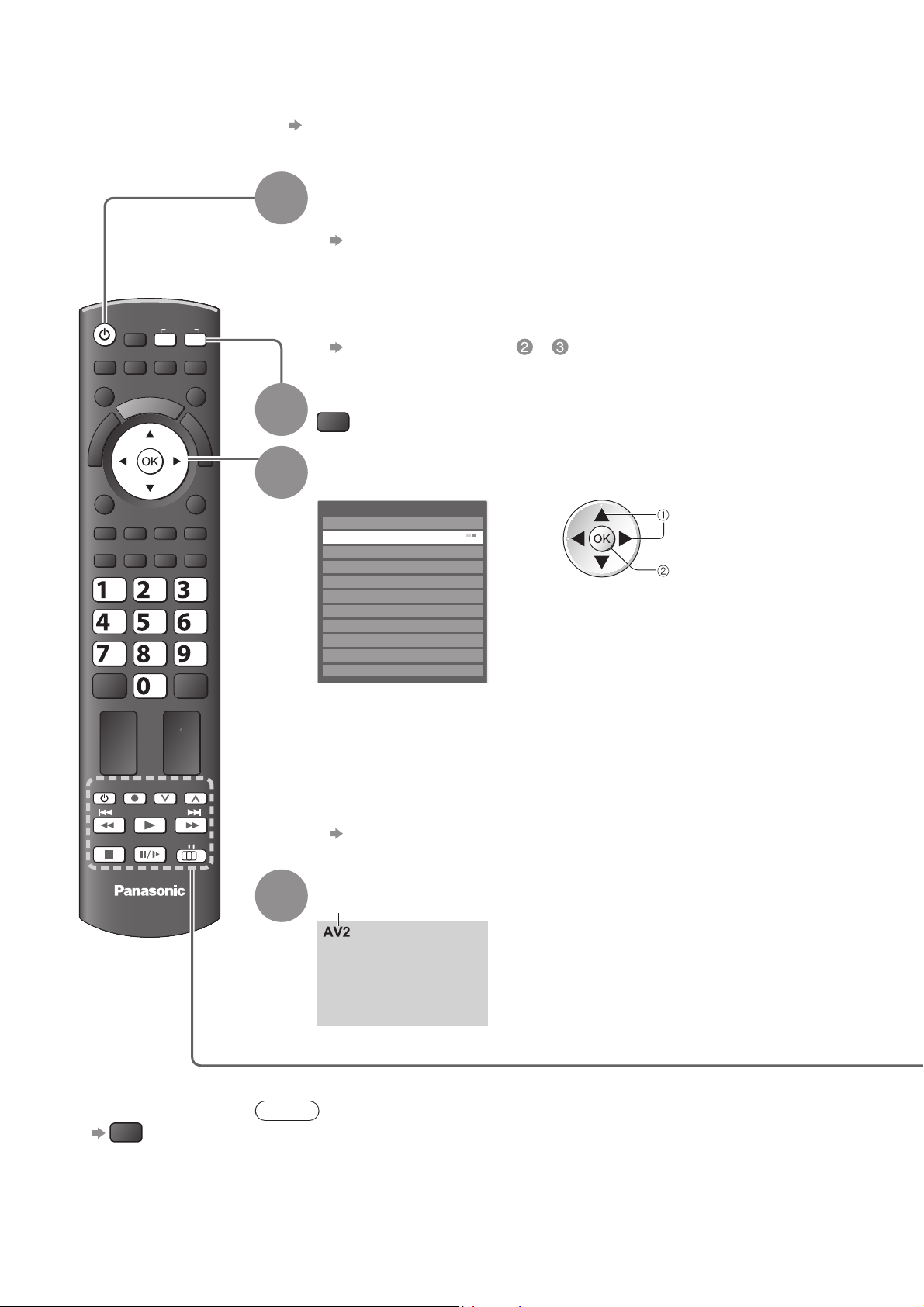
Visione degli ingressi esterni
Collegare il componente esterno (VCR, componente DVD, ecc.) per guardare dall’ingresso.
Per collegare il componente ● pag. 10, 11 e pag. 92
Il telecomando può controllare alcune funzioni del componente esterno selezionato.
Accendere il televisore
Se si esegue il collegamento usando un cavo SCART come ■
esempio di 2 o 3 (pag. 11)
Riceve automaticamente i segnali di ingresso quando comincia la
riproduzione
I segnali di ingresso vengono identificati automaticamente dal terminale ●
SCART (8 piedini).
Questa funzione è disponibile anche con i collegamenti HDMI (pag. 92).●
Se la modalità di ingresso non viene selezionata automaticamente■
Procedere con i passi e
Controllare l’impostazione del componente.●
Visualizzare il menu di selezione ingresso
AV
Selezionare la modalità di ingresso del componente
selezionato
Selezione ingresso
AV1
AV2/S
AV3
COMPONENT
PC
HDMI1
HDMI2
HDMI3
HDMI4
TV
Media Server
selezionare
guardare
ASPECT
OPTION
TEXT STTL
ghi
MENU
INPUT
AVTV
DIRECT TV REC
N
EXIT
BACK/
RETURN
INDEX HOLD
abc def
jkl
mno
tuvpqrs
wxyz
1
2
3
REC
PROGRAMME
DVD/VCR
TV
Per tornare al ■
televisore
TV
TV
L’ingresso può anche essere selezionato usando il tasto AV sul ●
telecomando o sul pannello laterale del televisore.
Premere ripetutamente il tasto finché viene selezionato l’ingresso desiderato.
Non è possibile selezionare “Media Server” utilizzando il tasto AV sul pannello ●
laterale del televisore.
●
Per cambiare alternativamente tra AV2 e AV2S, spostare l’indicatore premendo
il tasto del cursore destro e sinistro.
Ciascuna modalità di ingresso può essere nominata o saltata
●
Gli ingressi saltati non vengono visualizzati quando si preme il tasto AV.
Guardare
4
Nota
Se il componente esterno è dotato della funzione di regolazione del formato, impostare ●
su “16:9”.
Per i dettagli, vedere il manuale di istruzioni del componente usato o rivolgersi al ●
rivenditore.
Visualizza la modalità selezionata
“Nome ingresso” (pag. 54)
24
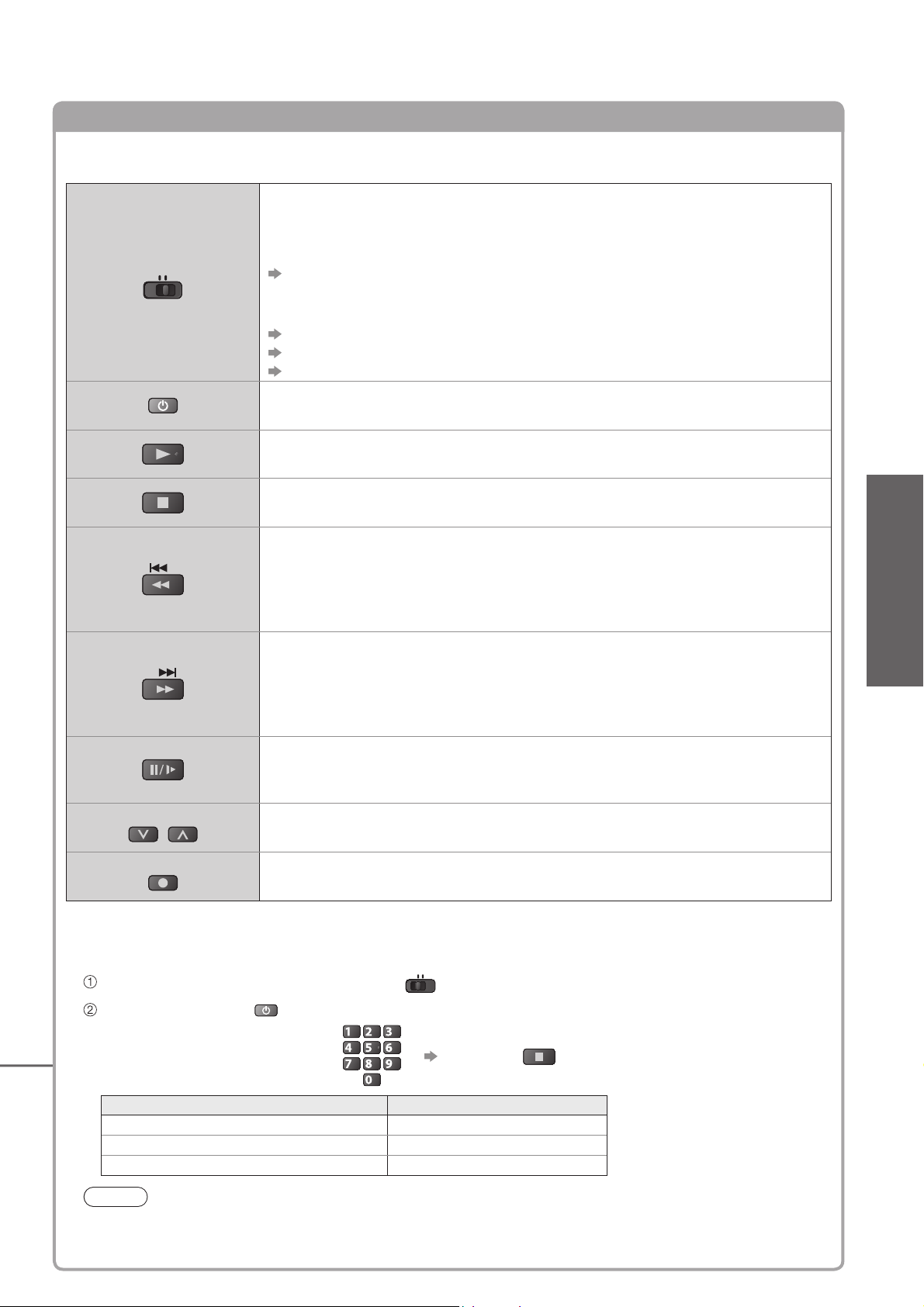
Funzionamento del componente con il telecomando del televisore
Il componente collegato al televisore può essere fatto funzionare direttamente con i tasti sotto di
questo telecomando del televisore.
Interruttore di selezione per il funzionamento del componente
collegato
Selezionare “DVD/VCR” per far funzionare un registratore DVD, lettore
DVD, Lettore theatre, Blu-ray Disc theatre o VCR Panasonic
DVD/VCR
TV
“Modo di cambiare il codice per il tipo di componente usato” (vedere sotto)
Selezionare “TV” per utilizzare Registrazione su hard disk USB, Media
Player o VIERA Link
“Registrazione su hard disk USB” (pag. 64)
“Media Player” (pag. 70)
“Controllo VIERA Link” (pag. 90)
Standby
Per disporre il televisore nella modalità standby / accendere il televisore
Riproduzione
Per riprodurre le videocassette / DVD / contenuto video
Arresto
Per arrestare le operazioni
Riavvolgimento / Salto / Ricerca
VCR: Per il riavvolgimento o la visione rapida delle immagini all’indietro
DVD / contenuto video: Per saltare alla traccia o titolo precedente
(non disponibile per la registrazione USB HDD)
Mantenere premuto per la ricerca all’indietro
Informazioni di base
Avanti veloce / Salto / Ricerca
VCR: Per l’avanti veloce o la visione rapida delle immagini in avanti
DVD / contenuto video: Per saltare alla traccia o titolo seguente
(non disponibile per la registrazione USB HDD)
Mantenere premuto per la ricerca in avanti
Pausa
Per far una pausa / Continuare
DVD: Mantenere premuto per la riproduzione lenta
PROGRAMME
Canale Su / Giù
Seleziona canale
REC
Registrazione
Per cominciare la registrazione
■
Modo di cambiare il codice per il tipo di componente usato
Ciascun tipo di componente Panasonic ha il proprio codice di comando a distanza.
Cambiare il codice secondo il componente che si desidera far funzionare.
DVD/VCR
TV
Regolare la posizione su “DVD/VCR”
Mantenere premuto durante le operazioni seguenti
abc def
jkl
ghi
Immettere il codice appropriato
(vedere la tabella sotto)
mno
tuvpqrs
wxyz
Premere
Visione degli ingressi esterni ●
Tipo di componente Codice
Registratore DVD, Lettore DVD 70 (impostazione predefinita)
Lettore theatre, Blu-ray Disc theatre 71
VCR 72
Nota
Accertarsi che il telecomando funzioni correttamente dopo il cambiamento del codice.●
I codici potrebbero venire ripristinati ai valori predefiniti se si sostituiscono le batterie.●
Alcune operazioni potrebbero non essere possibili con alcuni modelli di componenti.●
25
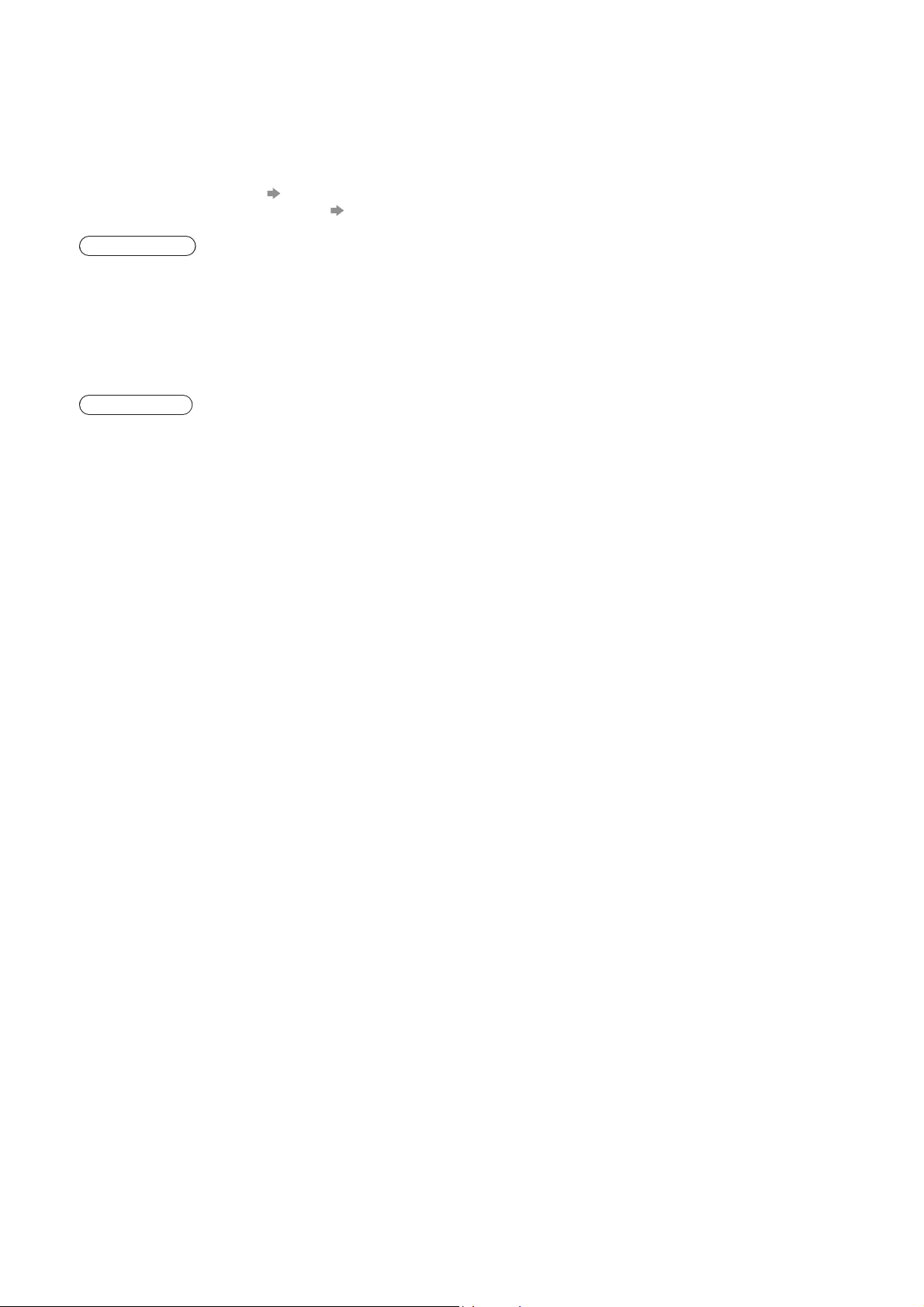
Visione di immagini 3D
Indossando gli Occhiali 3D (in dotazione) è possibile visualizzare le immagini 3D contenenti programmi o
contenuto con effetti 3D.
Il televisore supporta i formati 3D “Frame Sequential
∗
1: Il formato 3D con cui sono registrate in alta definizione le immagini per gli occhi sinistro e destro, riprodotte alternatamente
∗
2, ∗3: Altri formati 3D disponibili
Utilizzo degli Occhiali 3D ● pag. 27 e pag. 28
Visualizzazione delle immagini 3D ● pag. 29
Avvertenza
Componenti di piccole dimensioni
Gli occhiali 3D contengono componenti di piccole dimensioni (pila, fascetta e così via) che devono essere tenuti ●
lontano dalla portata dei bambini per evitare ingestioni accidentali.
Smontaggio
Evitare di smontare o modificare gli occhiali 3D.●
Pila al litio
Le pile non devono essere esposte a calore eccessivo, ad esempio alla luce del sole, al fuoco o simili.●
Attenzione
Per vedere le immagini 3D in sicurezza e comodità, leggere interamente le presenti istruzioni.
Occhiali 3D
Evitare di far cadere, esercitare pressione o calpestare gli occhiali 3D.●
Conservare sempre gli occhiali 3D nella custodia in dotazione, quando non sono in uso.●
Prestare attenzione ai perni sul telaio quando si indossano gli occhiali 3D.●
Evitare di pizzicarsi le dita con la sezione a cerniera degli occhiali 3D.●
Prestare particolare attenzione quando i bambini utilizzano gli occhiali 3D. ●
Gli occhiali 3D non devono essere utilizzati, di norma, da bambini con età inferiore a 5 - 6 anni.
I genitori o altri adulti devono controllare i bambini durante l’uso degli occhiali 3D per garantirne la sicurezza e la salute.
Visione del contenuto 3D
Non utilizzare gli occhiali 3D se si soffre di sensibilità alla luce, problemi cardiaci o di altri problemi di salute.●
Interrompere immediatamente l’uso degli occhiali 3D se si ci sente stanchi o si provano sensazioni di malessere.●
Effettuare delle pause durante la visione di un film in 3D.●
Effettuare una pausa di 30 - 60 minuti dopo la visione del contenuto 3D su dispositivi interattivi quali i giochi 3D o ●
i computer.
Evitare di colpire involontariamente lo schermo del televisore o altre persone. Durante l’uso degli occhiali 3D è ●
facile giudicare erroneamente la distanza tra l’utente e lo schermo.
Gli occhiali 3D devono essere indossati solo per la visione di contenuto 3D.●
Se non si guarda lo schermo del televisore per qualche istante durante la visione di immagini 3D, gli occhiali 3D ●
si spengono automaticamente.
Se si soffre di problemi alla vista (miopia o presbiopia, astigmatismo, differenza diottrica tra l’occhio destro e ●
l’occhio sinistro), correggere il problema alla vista prima di utilizzare gli occhiali 3D.
Interrompere l’uso degli occhiali 3D se è possibile vedere chiaramente immagini doppie durante la visione del ●
contenuto 3D.
Non utilizzare gli occhiali 3D a una distanza inferiore a quella consigliata.●
La distanza di visione consigliata è pari a tre volte l’altezza dell’immagine (2,4 m o superiore).
Quando l’area superiore e l’area inferiore dello schermo contengono bande nere, come nel caso dei film,
osservare lo schermo a una distanza pari almeno a tre volte l’altezza dell’immagine effettiva. (La distanza risulta
quindi inferiore a quella consigliata nella figura.)
Uso degli occhiali 3D
Prima di indossare gli occhiali 3D, assicurarsi che nelle vicinanze non siano presenti oggetti fragili, onde evitare ●
danni accidentali e infortuni.
Togliere gli occhiali 3D prima di spostarsi, onde evitare cadute e infortuni accidentali.●
Riporre sempre gli occhiali 3D nella custodia in dotazione dopo l’uso.●
Utilizzare gli occhiali 3D solo ed esclusivamente per lo scopo previsto.●
Non utilizzare gli occhiali 3D se la temperatura è particolarmente alta.●
Non utilizzare gli occhiali 3D se presentano danni fisici.●
Non utilizzare alcun dispositivo in grado di emettere segnali a infrarossi nelle vicinanze degli occhiali 3D, in ●
quanto potrebbe falsare il funzionamento degli occhiali 3D.
Non utilizzare dispositivi (ad esempio telefoni cellulari o ricetrasmettitori personali) in grado di emettere forti onde ●
elettromagnetiche nelle vicinanze degli occhiali 3D, in quanto potrebbero causare problemi di funzionamento
degli occhiali 3D.
Interrompere immediatamente l’uso degli occhiali 3D se si verificano problemi di funzionamento o guasti.●
Interrompere immediatamente l’uso degli occhiali 3D se si riscontrano rossori, dolore o irritazioni della cute ●
intorno al naso o alle tempie.
In rari casi i materiali utilizzati negli occhiali 3D possono provocare una reazione allergica.●
Pila al litio
Se la pila viene sostituita in modo errato, si potrebbero verificare esplosioni. Per la sostituzione utilizzare ●
unicamente pile uguali o equivalenti.
1
∗
”, “Side by Side
2
∗
” e “Top and Bottom
3
∗
”.
26
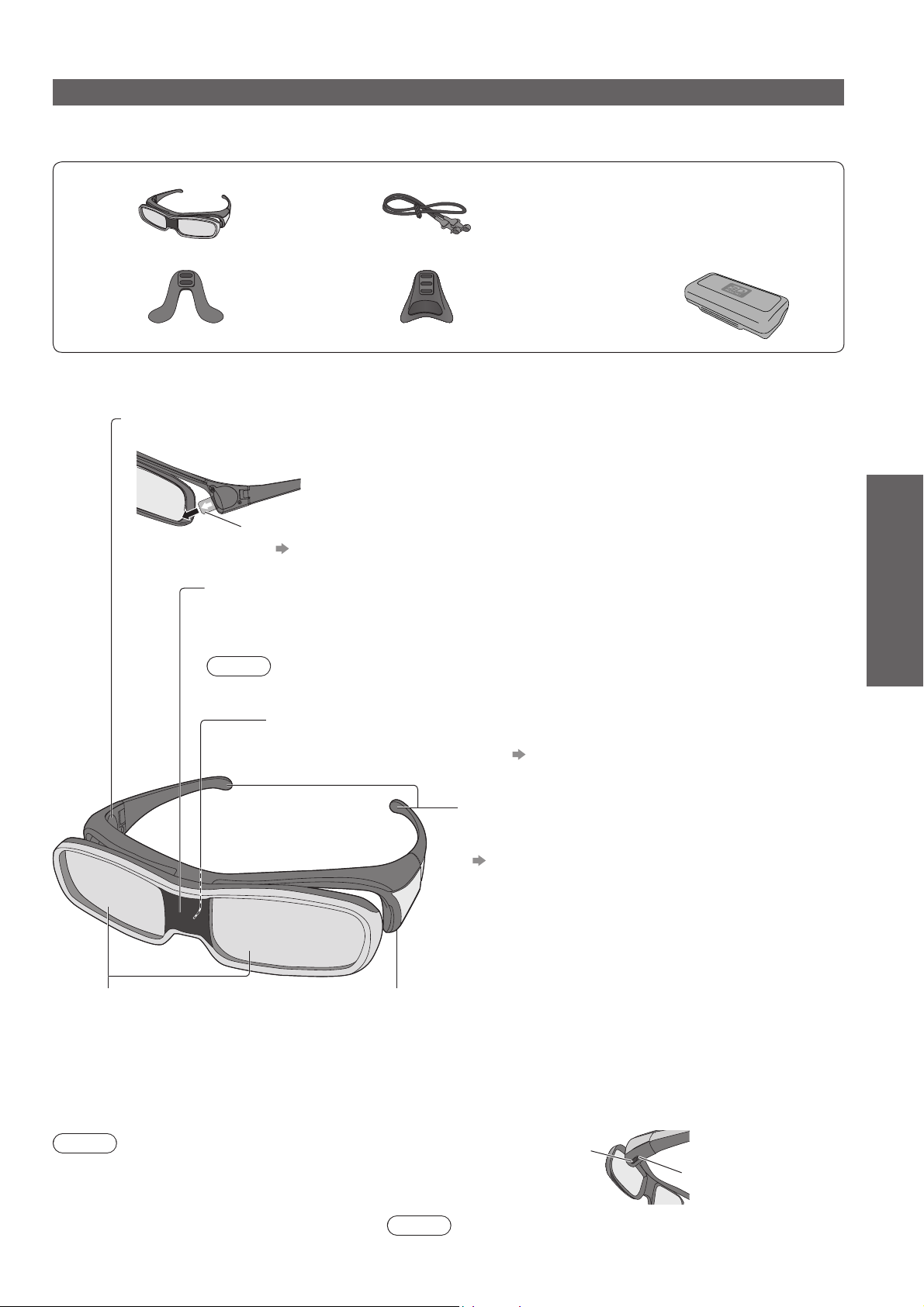
Occhiali 3D
Set di occhiali 3D (2)
TY-EW3D10E●
Occhiali 3D Fascetta
Cuscinetto nasale A Cuscinetto nasale B Custodia per occhiali 3D
Utilizzare il cuscinetto nasale A o B in base alle proprie preferenze.●
Gli occhiali 3D possono essere indossati sopra i normali occhiali da vista.●
Nomi e funzioni dei componenti■
Coperchio del vano pile
Al primo utilizzo rimuovere la pellicola isolante.●
Tirare la pellicola isolante
Pellicola isolante
Per sostituire la pila
● “Sostituzione della pila” (pag. 28)
Informazioni di base
Ricevitore a infrarossi
Consente di ricevere i segnali a infrarossi dal televisore.
Gli occhiali 3D vengono controllati dai segnali a infrarossi ricevuti dal televisore per ●
consentire la visione delle immagini 3D.
Nota
Pulire spesso la sezione a infrarossi del ricevitore e non applicarvi adesivi o simili.●
Area di installazione del cuscinetto nasale
Se necessario, applicare il cuscinetto nasale.
Per applicare il cuscinetto nasale ● “Applicazione del cuscinetto nasale” (pag. 28)
Lenti - Otturatore a cristalli liquidi
Consente di controllare le immagini per
la visione 3D.
●
Gli otturatori a cristalli liquidi sinistro
e destro si aprono e si chiudono
alternamente in sincronia con le
immagini sullo schermo del televisore
per ottenere l’effetto 3D.
Nota
Evitare di applicare pressione o di ●
graffiare la superficie dell’otturatore a
cristalli liquidi.
Parti di collegamento della fascetta
Se necessario, applicare la fascetta.
Per applicare la fascetta ●
“Applicazione della fascetta” (pag. 28)
Tasto di accensione degli occhiali 3D
(lato inferiore degli occhiali 3D)
Consente di accendere o spegnere gli occhiali 3D.
●
Per accendere il dispositivo, premere il tasto per circa
un secondo. La spia di accensione si illumina per circa
due secondi, quindi si spegne.
Per spegnere, premere il tasto per circa un secondo. La spia di
●
accensione lampeggia 3 volte, quindi gli occhiali 3D si spengono.
Tasto di accensione
Spia di accensione
Nota
Se gli occhiali 3D non ricevono il segnale a infrarossi dal ●
televisore per 5 minuti circa si spengono automaticamente.
Visione di immagini 3D ●
27
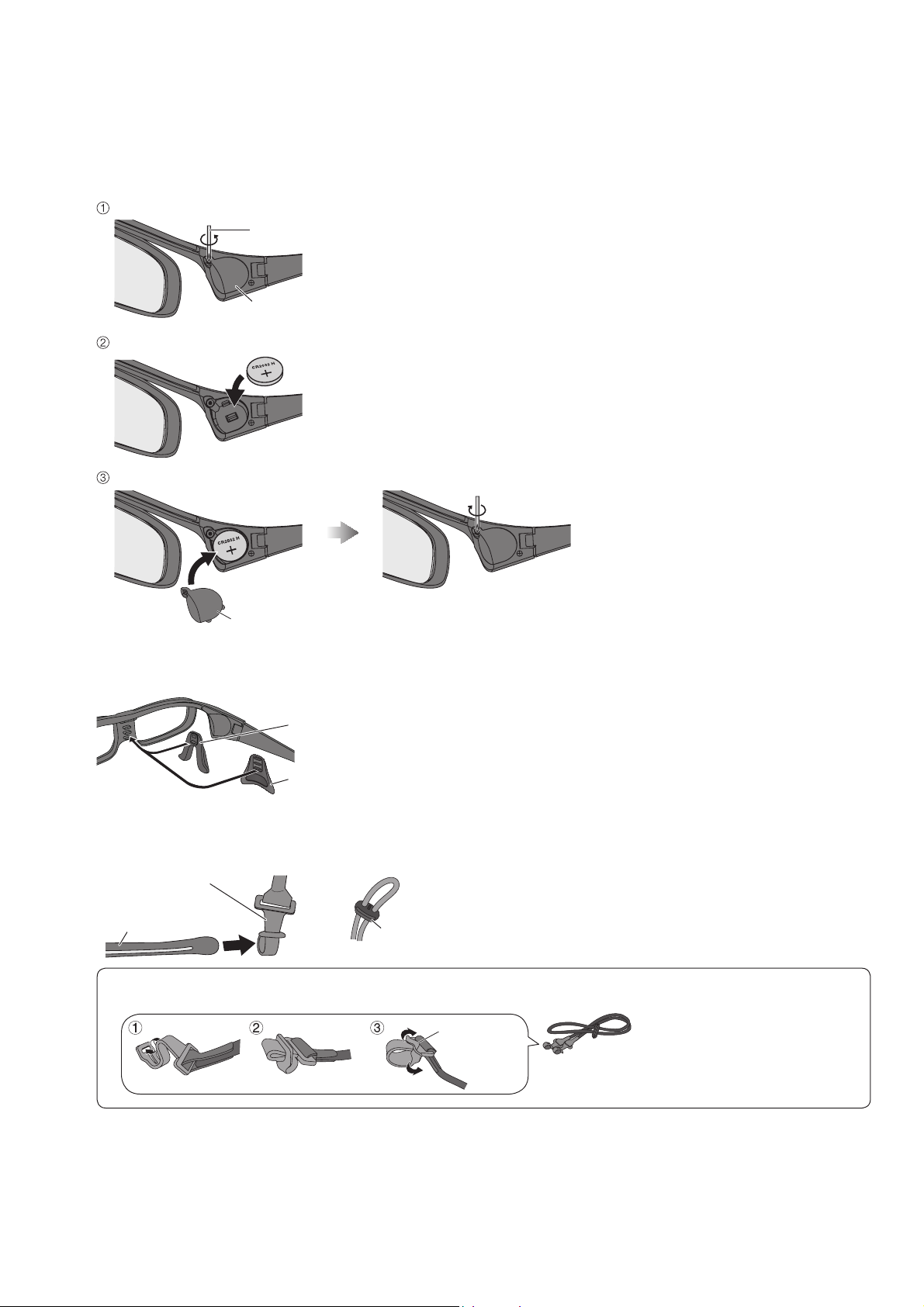
Visione di immagini 3D
Sostituzione della pila■
Quando la pila è quasi scarica, la spia di accensione lampeggia 5 volte all’accensione degli occhiali 3D. In
questo caso, si consiglia di sostituire la pila il prima possibile.
Smaltire le pile scariche come rifiuto non combustibile o nel rispetto delle normative sullo smaltimento dei rifiuti
●
in vigore nel proprio paese.
Allentare la vite e rimuovere il coperchio del vano pile utilizzando il cacciavite in dotazione
Sostituire la pila
Riapplicare e serrare il coperchio del vano pile
Cacciavite
(in dotazione)
Coperchio del vano pile
Utilizzare il tipo di pila specificato (pila piatta al litio CR2032).●
Rispettare la polarità corretta (+ o -).●
Coperchio del vano pile
Assicurarsi che la vite sia serrata.●
Applicazione del cuscinetto nasale■
Utilizzare il cuscinetto nasale A o B in base alle proprie preferenze.
Se si indossano gli occhiali 3D sopra gli occhiali da vista è consigliabile rimuovere il cuscinetto nasale.●
Cuscinetto
oppure
nasale A
Cuscinetto
nasale B
È possibile scegliere la posizione del cuscinetto nasale A in base a ●
due livelli di altezza. Utilizzare le due sporgenze superiori o le due
sporgenze inferiori sugli occhiali 3D per applicare il cuscinetto nasale A.
Utilizzare tutte le tre sporgenze sugli occhiali 3D per applicare il ●
cuscinetto nasale B.
Applicazione della fascetta■
Se gli occhiali 3D tendono a scivolare, utilizzare la fascetta in dotazione per tenerli a posto.
Fissare la fascetta ai perni sinistro e destro del telaio, quindi regolarne la lunghezza.●
Fascetta
Telaio
Una volta raddrizzata l’estremità della fascetta, formare un anello alla fine della fascetta e fissare la parte
ritorta.
Premere per regolare la
lunghezza della fascetta
Fissare la
parte ritorta
28
Trattare con cura la parte in gomma per ●
evitare di romperla.
Conservazione e pulizia degli occhiali 3D■
Utilizzare la custodia degli occhiali 3D in dotazione per riporre gli occhiali 3D.●
Evitare di conservare gli occhiali 3D in ambienti caldi o umidi.●
Utilizzare un panno morbido, pulito e asciutto per pulire gli occhiali 3D. In caso contrario, la sporcizia o la ●
polvere potrebbero graffiare gli occhiali.
Non utilizzare benzina, diluenti o cera sugli occhiali 3D; in caso contrario la vernice potrebbe staccarsi.
●
Non immergere gli occhiali 3D in acqua o altri liquidi durante la pulizia. ●
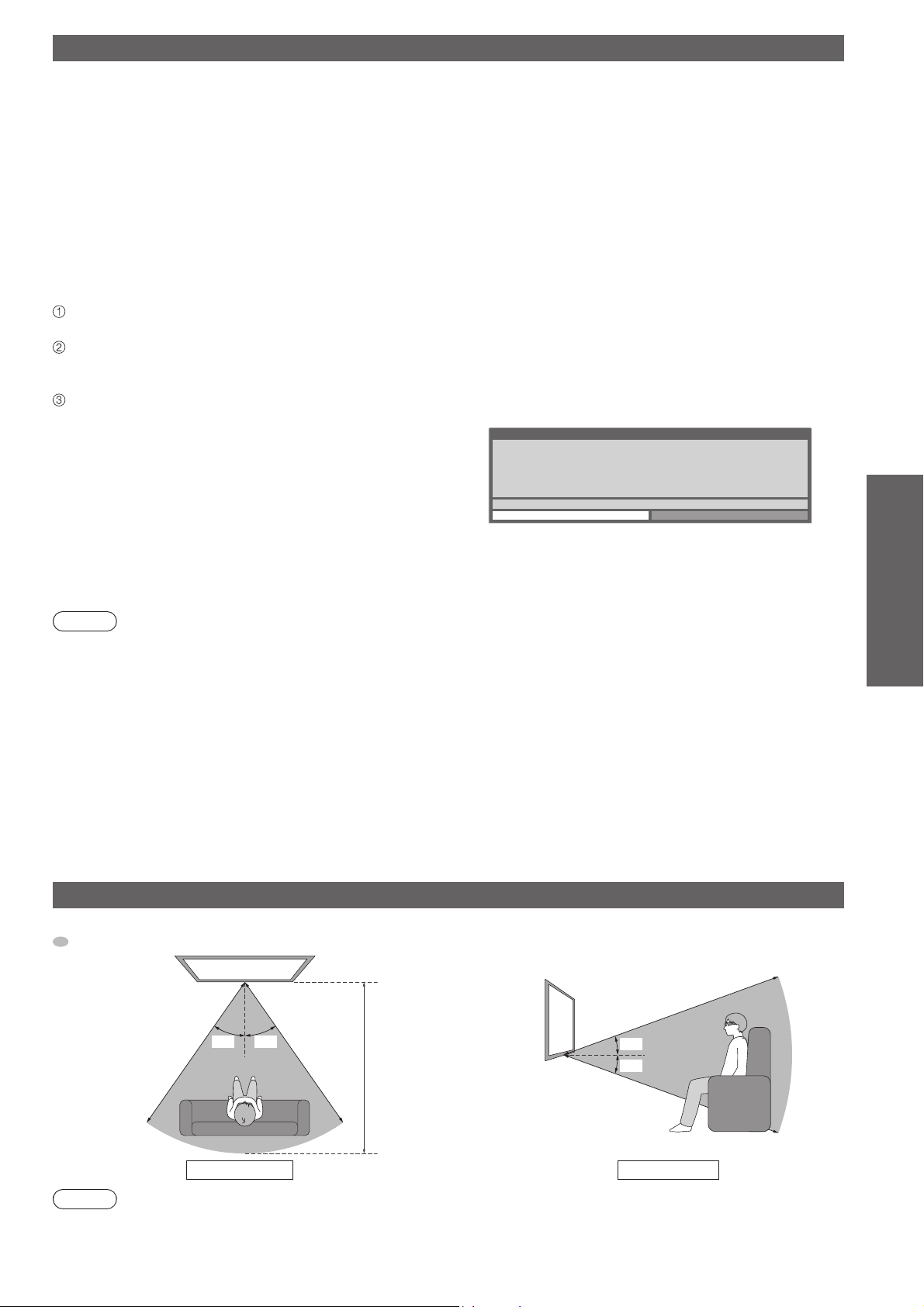
Per visualizzare le immagini 3D
Per visualizzare il contenuto del formato Frame Sequential (es. Blu-ray Disc 3D compatibile, ecc.)
con l’effetto 3D
Collegare il lettore 3D compatibile utilizzando un cavo HDMI (pag. 11 e pag. 92), quindi riprodurre il contenuto.
Utilizzare un cavo HDMI conforme.●
Per configurare le impostazioni del lettore, leggere il relativo manuale.●
Se la modalità di ingresso non cambia automaticamente, selezionare la modalità dell’ingresso collegato al lettore (pag. 24).
●
Se si utilizza un lettore non 3D compatibile, le immagini vengono visualizzate senza l’effetto 3D.●
Per guardare il contenuto o i programmi “Side by side” o “Top and Bottom” con l’effetto 3D
Prima di iniziare la visione, impostare “Formato imput 3D” (pag. 31) affinché corrisponda al formato dell’immagine.
È possibile guardare il contenuto con effetto 3D anche se si utilizza un lettore non 3D compatibile.●
Rivolgersi al fornitore del contenuto o dei programmi per conoscere la disponibilità di questo servizio.●
È inoltre possibile guardare i programmi 3D registrati sul disco rigido USB HDD con l’effetto 3D utilizzando Media ●
Player (pag. 62 e pag. 71).
Accendere gli occhiali 3D
Premere il tasto di accensione sugli occhiali 3D per circa un secondo. (pag. 27)●
Indossare gli occhiali 3D
Se gli occhiali 3D tendono a scivolare, utilizzare la fascetta in dotazione per tenerli a posto e regolare la ●
lunghezza della fascetta. (pag. 28)
Visualizzare le immagini 3D
Al primo rilevamento di un’immagine 3D vengono ●
visualizzate le precauzioni per la sicurezza. Selezionare
“Sì” o “No” per continuare a visualizzare le immagini 3D.
Se si seleziona “Sì”, il messaggio viene visualizzato
nuovamente nelle stesse condizioni dopo che
l’interruttore di alimentazione principale On / Off viene
nuovamente portato su On. Selezionare “No” se non si
desidera visualizzare di nuovo il messaggio.
Per spegnere gli occhiali 3D■
Dopo aver utilizzato gli occhiali 3D, premere il tasto di accensione sugli occhiali 3D per circa un secondo in
modo da spegnerli (pag. 27).
Esempio:
Precauzioni di sicurezza
Per apprezzare le immagini 3D in maniera sicura e confortevole, leggere attentamente
il manuale di istruzioni.
Interrompere immediatamente l'utilizzo degli occhiali 3D, in presenza di stanchezza,
disturbi o qualsiasi altra sensazione non confortevole.
Riporre sempre gli occhiali 3D nell'apposito astuccio dopo l'uso.
Vuoi visuallizzare di nuovo il messaggio in seguito?
Sì No
Informazioni di base
Nota
La registrazione diretta dal televisore (pag. 86 e pag. 88) non è disponibile durante la visione di immagini 3D.●
L’immagine 3D o l’effetto 3D non è disponibile se sono attive più finestre (pag. 58), se è visualizzata la schermata ●
home di VIERA CAST (pag. 83) o se è in corso una registrazione Programmazione timer (pag. 50). Per quanto
riguarda i contenuti del formato Immagini sequenziali, queste condizioni non consentono la visualizzazione di
alcuna immagine.
Se la stanza è illuminata da lampadine a fluorescenza (50 Hz) e la luce sembra tremolare durante l’uso degli ●
occhiali 3D, spegnere la lampadina a fluorescenza.
Il contenuto 3D non può essere visualizzato correttamente se gli occhiali 3D vengono indossati capovolti o in ●
maniera errata.
Non indossare gli occhiali 3D per guardare contenuto diverso dalle immagini 3D. I display a cristalli liquidi (ad
●
esempio lo schermo del computer, gli orologi digitali, le calcolatrici e così via) possono risultare difficili da vedere
se si indossano gli occhiali 3D.
Non utilizzare gli occhiali 3D come occhiali da sole.
●
Gli effetti 3D possono essere percepiti in modo diverso dalle persone.●
Area disponibile per gli occhiali 3D
Se gli occhiali 3D rimangono all’esterno dell’area disponibile per 5 minuti circa si spengono automaticamente.
: area disponibile per l’uso degli occhiali 3D
Circa
3,2 m
Circa
3,2 m
35°35°
Circa
3,2 m
Circa
3,2 m
20°
20°
Visione di immagini 3D ●
Vista dall’alto Vista laterale
Nota
L’area può ridursi in base agli ostacoli presenti tra i sensori a infrarossi sul televisore e gli occhiali 3D, alla ●
sporcizia accumulatasi sul sensore a infrarossi o all’ambiente circostante.
Se non si guarda lo schermo del televisore per qualche istante durante la visione di immagini 3D, gli occhiali 3D ●
si spengono automaticamente, anche se all’interno dell’area disponibile.
29
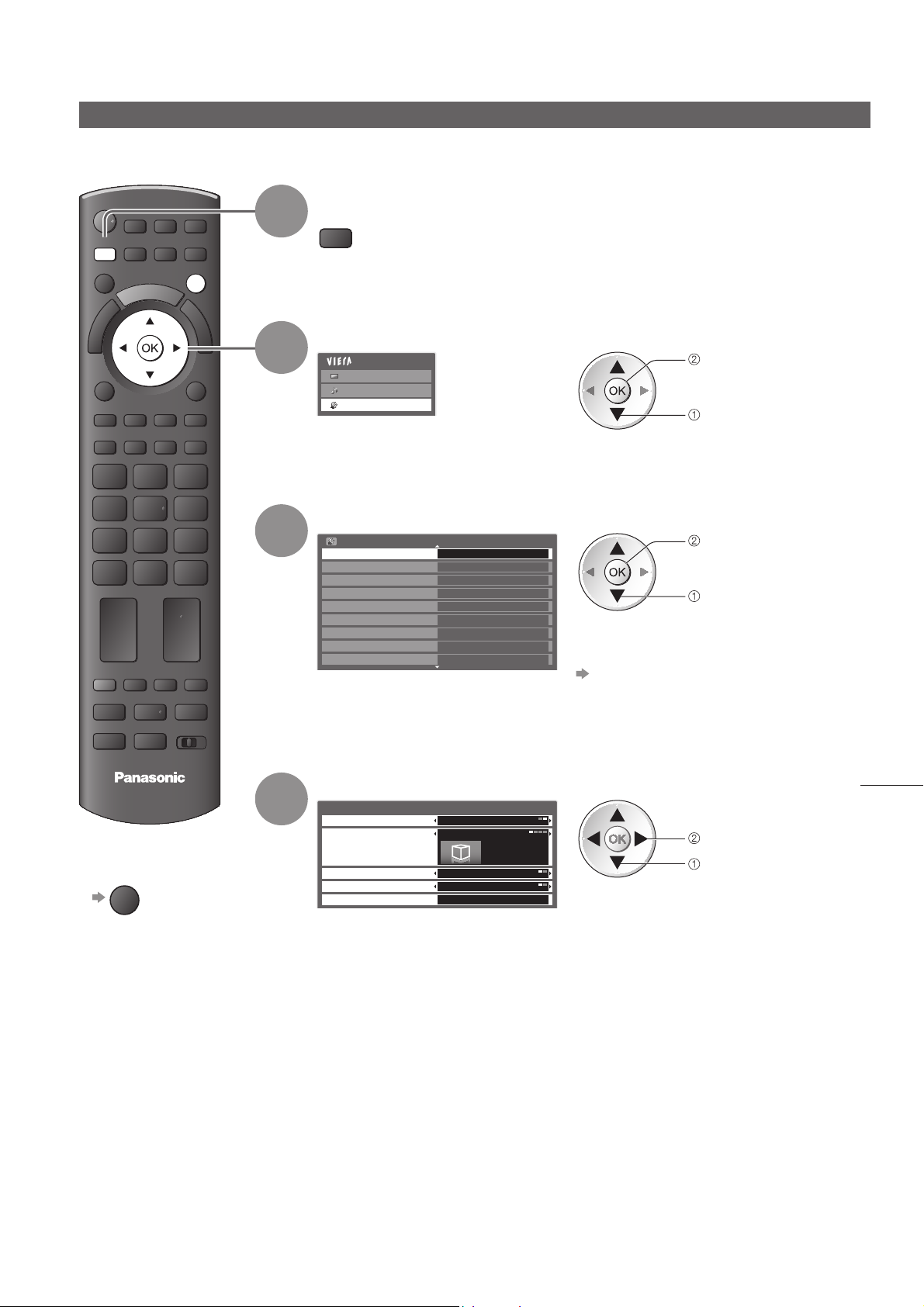
Visione di immagini 3D
Impostazioni 3D
Se le immagini 3D non sono visualizzate correttamente o appaiono in maniera insolita, regolare e
configurare le impostazioni 3D.
ASPECT
MENU
INPUT
AVTV
DIRECT TV REC
EXIT
1
Visualizzare il menu
MENU
OPTION
TEXT STTL
@
ghi
REC
Per tornare al ■
televisore
EXIT
INDEX HOLD
abc def
jkl
tuvpqrs
PROGRAMME
DVD/VCR
TV
mno
wxyz
TV
2
3
Selezionare “Impostazione”
Menu principale
Immagine
Audio
Impostazione
Selezionare “Impostazioni 3D”
Menu funzioni
Impostazioni 3D
Timer Off
Impostazioni USB HDD
Impostazioni Link
Sicurezza bambini
Lingua
Impostazioni schermo
Impostazioni di rete
DivX® VOD
Accedere
1/2
È inoltre possibile accedere direttamente ●
al menu Impostazioni 3D utilizzando
VIERA TOOLS.
accedere
selezionare
accedere
selezionare
“Modo di usare VIERA TOOLS”
(pag. 32)
4
Selezionare una delle funzioni seguenti e impostare
Impostazioni 3D
Occhiali 3D On
Formato imput 3D Auto
Cambio sinistra/destra Normale
Filtro linea diagonale Off
Precauzioni di sicurezza Accedere
impostare
selezionare
30
